Как на самсунге включить вспышку: Как установить вспышку на звонок на Samsung Galaxy
Где фонарик в самсунг галакси а5. Где в настройках Samsung Galaxy включить функцию уведомление вспышкой. Включение фонарика через виджет
Одной из крайне полезных возможностей современных смартфонов, является использование встроенного фонарика, который позволяет без труда отыскать мелкие предметы в темноте. Однако, далеко не все пользователи, предпочитающие продукцию бренда Samsung всем остальным производителям, осведомлены достаточно о способах включения столь полезной функции аппарата.
Фонарик на самсунге
Несмотря на то, что подобная возможность присутствовала в гаджетах этой фирмы еще со времен ранних версий смартфона, многие пользователи интересуются, как включить фонарик на самсунге? Сделать это можно разными способами, выбор которых зависит от используемой версии операционной системы устройства.
Как известно, смартфоны самсунг работают на платформе Андроид, разработчиком которой является корпорация Google. Следовательно, от версии ОС и будет зависеть способ, с помощью которого возможно включить фонарик.
Однако, начать следует с метода, который годится для использования на всех аппаратах, оборудованных камерами со вспышкой. Для включения фонарика в этом случае, потребуется скачать одноименное приложение «Фонарик», которое будет использовать вспышку камеры устройства для освещения.
Способы включения фонарика
Для использования фонарика на устройствах с ОС четвертой версии всех модификаций, потребуется нажать на свободном участке рабочего стола, что приведет к открытию меню. Там, выбрав пункт приложения и виджеты, необходимо найти Фонарик, что и приведет к включению нужной функции. При этом, у пользователя имеется возможность регулировки его яркости, что особенно удобно в различных ситуациях.
Более новые , предполагают схожий алгоритм действий, однако после открытия меню, потребуется перейти в категорию виджеты.
Там необходимо выбрать соответствующий пункт, после чего перетащить его на рабочий стол.
Для андроида шестых версий, метод включения фонаря заметно отличается:
- Провести пальцем по экрану сверху вниз, что приведет к открытию меню в верхней части экрана;
- Найти пункт Фонарик в появившемся меню;
- Включить его, нажав на значок.

Таким образом, включение фонаря на представляется крайне легкой задачей, с которой справится даже малоопытный пользователь, только начинающий свое знакомство с аппаратами данной серии.
Кстати, искать и скачивать упомянутую программку не нужно, поскольку она входит в штатный набор софта, которым Samsung комплектует все Galaxy S5. Более того, для удобства пользователя функция фонарика с смартфоне реализована в виде отдельного виджета, который простым ярлычком можно вывести на главный экран девайса и потом уже через него включать-выключать вспышку.
Теперь, собственно, вкратце о том, как именно добавить виджет фонарика на главный экран Galaxy S5, и попутно о том, как использовать вспышку в качестве фонаря.
Как вы уже, наверное, знаете, похожие «приложения-фонариков». т.е. программы, позволяющие более широко использовать возможности встроенной вспышки Android-смартфона или планшета, в том числе и девайсов семейства Samsung Galaxy, в настоящее время дефицитом уже не являются — подробнее. Многие их них распространяются бесплатно, потому скачать их можно фактически где угодно.
Многие их них распространяются бесплатно, потому скачать их можно фактически где угодно.
В новые Galaxy S5 Samsung, как мы уже сказали, приложение-фонарик ставит по умолчанию. Однако есть нюансы. Во-первых, саму программку надо сначала найти, а если судить по суете на профильных форумах, не у каждого юзера получается обнаружить ее в своем S5 сразу. Во-вторых, чтобы потом пользоваться фонариком было удобно, выключатель надо вывести на основной экран смартфона. В-третьих, с заблокированного экрана фонарь все равно не включишь, потому каждый раз процедура его включения начинается с разблокировки Galaxy S5.
Итак, как вывести вывести виджет фонарика на основной экран Galaxy S5? Здесь все просто. Сначала этот экран открываем, потом жмем и удерживаем нажатие на любом свободном месте, пока не появится окошко редактирования основного экрана — с виду уменьшенная копия настоящего, но с настройками обоев, виджетов и самого экрана.
Далее заходим в «Виджеты», прокручиваем вниз вкладку и находим «Фонарик». Значок имеет стандартные размеры, точно такие же, как у иконок обычных приложений для Android. Нажимаем его и удерживаем, окно «Виджеты» закроется, а основной экран смартфона появится снова. Размещаем иконку фонарика в удобном для себя месте и проверяем качество работы.
Значок имеет стандартные размеры, точно такие же, как у иконок обычных приложений для Android. Нажимаем его и удерживаем, окно «Виджеты» закроется, а основной экран смартфона появится снова. Размещаем иконку фонарика в удобном для себя месте и проверяем качество работы.
Вот теперь вспышку в своем Galaxy S5 вы точно сможете использовать как карманный фонарь в случае необходимости. Виджет становится зеленым, когда лампа светит, и черным, когда она выключена. Очень удобно.
Но не забывайте, что такая подсветка расходует заряд аккумулятора смартфона в повышенном темпе, в особенности, если держать светодиод включенным долгое время. Впрочем, кроме как на автономность Galaxy S5, работа фонарик больше ни на что не влияет.
Возвращаетесь ночью с вечеринки, спускаетесь в подвал за любимым молоком от своей бабушки или монета упала под мебель, и вы не можете ее найти?
В каждой из этих ситуаций вам может понадобится фонарик. Это простое устройство, которого всегда не хватает, когда нужен больше всего.
Вместо этого, рядом с вами, независимо от времени дня или ночи почти всегда есть смартфон.
В это мультимедийное устройство запаковано много электроники, и вы всегда на связи со своими близкими.
Для того, чтобы фонарик включить вы можете установить программу на свой телефон, хотя в телефонах самсунг галакси а3 (2015, 2016), а5, с4, самсунг дуос, gt s5610, j5, j3, а7, 5610, с5, gt s6102, s3, а5, j2, gt e3322, на самсунге гранд прайм, коре 2 и так далее это приложение уже встроено (может зависеть от версии ОС).
На кнопочном самсунге также может быть встроенный фонарик (зависит от модели) и его включение можно сделать одной-двумя кнопками. Давайте разберем несколько вариантов.
Стандартный способ включить фонарик на самсунг галакси
ВНИМАНИЕ: картинки ниже с телефона самсунг галакси a3 (2016) на андроид 6.0.1, поэтому с вашим устройством могут в точности не совпадать.
Чтобы задействовать встроенный способ потяните верху панель вниз, и справа нажмите на стрелку вниз.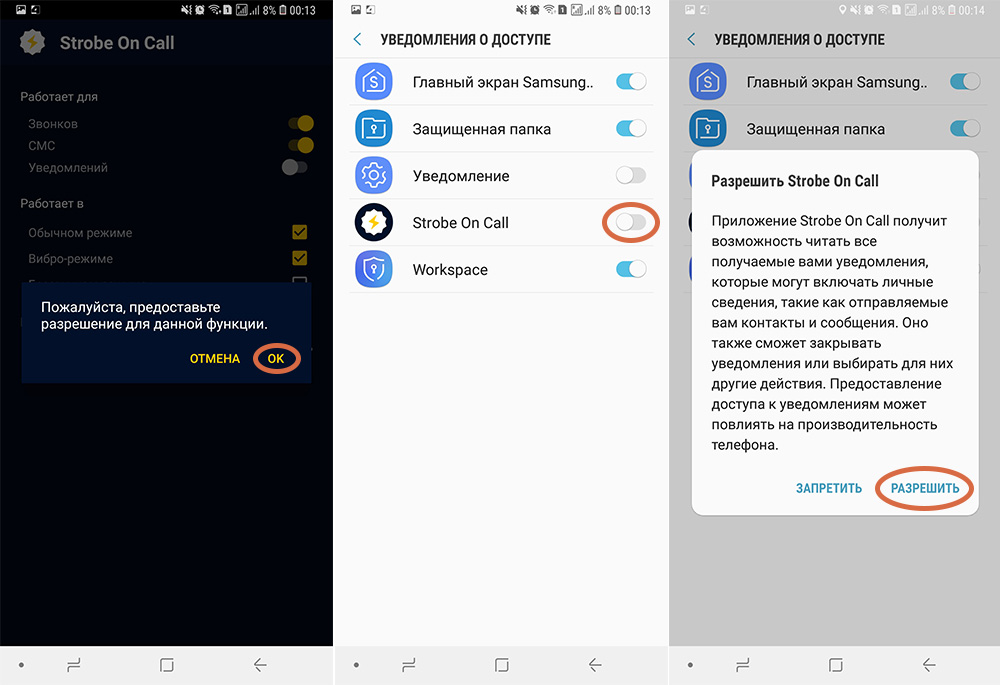
Это самый простой и быстрый способ. Так включить можно даже при звонке.
Другие способы включить фонарик на самсунг
На samsung galaxy S4 можете включить фонарик даже когда экран выключен. Для этого нужно удерживать нажатой кнопку громкости.
Официально эта функция доступна только для этой модели, но на самом деле она скрыта во всех сериях телефонов самсунг галакси, хотя я точно не уверен со всеми версиями андроид.
Чтобы ее задействовать сначала понадобится установить приложение Nova Launcher из магазина плей маркет.
После загрузки и установки приложения можем приступить к работе. На любом месте рабочего стола, удерживайте палец на пустом месте, чтобы запустить меню «Добавить на главную».
Затем выберите в контекстном меню пункт «Действия». Всплывет окно со списком приложений и действий, которые могут выполняться.
Прокрутите экран до опции «Настройки», а затем выберите их. Теперь мы должны найти элемент «Фонарик» и выбрать его.
Через некоторое время, он будет помещен на рабочий стол и помечен как новый значок. Нажмите на него.
С помощью ползунка «1» можете включить или отключить запуск фонарика. Опция тайм — аут «2» позволяет установить время, на которое будет запущен фонарик.
Теперь проверьте и если все работает, то приложение Nova Launcher, можете удалить.
Способ третий включить фонарик на самсунг с помощью программы
Если 2 предыдущих варианта не сработали, то пробуйте установить программу. Их много. Мне понравилась – Flashlight.
После установки все что вам понадобится, это нажать на ярлык, который будет на главном экране и в меню и переместить ползунок верх (к нулю).
Программа очень интуитивная. Начинает отображать черный экран в середине которого находится кнопка «Включить / Выключить».
Нажав значок свет загорается, освещая все, что в вашем районе. Длина света зависит только от вас, а с момента, когда вы снова решите нажать на иконку, то тем самым выключите свет.
Предельно упрощенный сервис андроид позволяет включать фонарик в телефоне самсунг галакси и других даже пожилым людям с плохим зрением, в любых условиях, в том числе, конечно же, в темноте.
Оптимизированный код программы и позволяет установить ее на любую версию андроид, установленную на ваш смартфон со вспышкой.
Фонарик надежно работает в моменты, в которых нам нужен сильный и ясный свет. Освещая путь, помогая найти потерянные предметы, или служить в качестве предупредительного света, вечером.
В Google Play есть большое разнообразие подобных приложений, которые преобразовывают вспышку в фонарик. Почему я выбрал Flashlight?
Для этого есть несколько причин, наиболее важными из них являются:
- Простейшая работа — на рабочем столе отображается только один значок, который включит фонарик.
- Приложение не требует большой памяти и ресурсов центрального процессора.
- Может быть использован на новых и старых версиях андроид.
Вы узнаете, как включить фонарик разными способами. Если на вашем телефоне есть встроенная камера, скорее всего, фонарик включить можно. На некоторых моделях смартфонов и планшетов Android, однако, включить фонарик не так просто. Мы подготовили для вас подборку лучших приложений-фонариков. Их можно включить на смартфонах Samsung A3, LG, а также Lenovo.
Если на вашем телефоне есть встроенная камера, скорее всего, фонарик включить можно. На некоторых моделях смартфонов и планшетов Android, однако, включить фонарик не так просто. Мы подготовили для вас подборку лучших приложений-фонариков. Их можно включить на смартфонах Samsung A3, LG, а также Lenovo.
Включите фонарик на телефоне и спокойно шагайте в темноте. Подворотни не страшны!
Перед тем, как включить фонарик: как пользоваться программой-фонариком на Android?
Все мобильные приложения, эмулирующие фонарик программным методом, могут принести вред смартфону или планшету. Пользоваться фотовспышкой камеры девайса нужно по мере острой необходимости и строго ограниченное время. Не советуем ставить фонарик на звонок и расходовать батарею попусту. Почему?
Во-первых, подобные приложения для освещения при помощи вспышки очень быстро быстро разряжают телефон: используется фотовспышка гаджета, а она не предназначена для интенсивной и долгой работы в качестве «осветительного прибора» на Андроид. Камера есть камера, ее основной функционал — снимать фотографии и видео, а не быть фонариком для звонка.
Камера есть камера, ее основной функционал — снимать фотографии и видео, а не быть фонариком для звонка.
Во-вторых, все без исключения бесплатные приложения-фонарики, загруженные с Google Play, нагревают мобильное устройство Android и могут его вывести из строя при неадекватном, ненормированном обращении смартфоном.
Впрочем, не волнуйтесь: программные фонарики на Андроид, рассмотренные в обзоре, неплохо настраиваются и удобны в управлении, поэтому относительно безопасны. В любом случае, не поленитесь скачать фонарик на свой гаджет, протестировать телефон с фонариком и оставить понравившееся приложение в ОС Android надолго.
Включение фонарика на Андроиде
Обладателям айфонов, возможно, повезло чуть больше, поскольку приложение Фонарик встроено в операционную систему. Если у вас iOS, то специально для вас мы подобрали лучшие фонарики для iPhone . Если у вас Андроид — читаем обзор дальше:).
На телефонах Самсунг есть встроенный фонарик. Как включить его на Андроид? Для этого нужно активировать приложение через виджет на домашнем экране.
Как включить фонарик на Lenovo, Samsung А3 и Duos
- Проведите по домашнему экрану для отображения виджета
- Найдите в меню приложение «Фонарик». Если его нет, значок в конце списка меню виджета.
- Включите фонарик, нажав по соответствующей иконке фонарика в виджете.
Видеоинструкция, как включить фонарик:
Второй способ, как включить фонарик на Самсунге
- Сделайте нажатие пальцем по любой свободной области на экране телефона
- Выберите в появившемся меню «Виджеты»
- Вам нужно выбрать виджет Фонарика, промотав меню в разные стороны.
- Не отпуская палец, перетяните виджет на домашний экран Android.
- Для включения фонарика Samsung (Lenovo) нажмите на иконку виджета.
Скачиваем фонарик на телефон (самостоятельная установка фонарика)
Фонарик Samsung не вызывает нареканий, и его возможностей вполне достаточно, чтобы осветить путь, использовать в экстренных ситуациях и прочее. Однако если фонарик не встроен в телефон — не беда, можно найти на Google Play множество альтернатив. Скачайте лучшие фонарики для Андроид через мой сайт. Установите приложение на телефон и включайте по мере надобности.
Однако если фонарик не встроен в телефон — не беда, можно найти на Google Play множество альтернатив. Скачайте лучшие фонарики для Андроид через мой сайт. Установите приложение на телефон и включайте по мере надобности.
Вы можете скачать фонарик на Самсунг из магазина Google Play. Найдите в этом обзоре то приложение, которое вам нравится больше всего и по ссылке загрузите его на телефон. Также мы советуем вам самостоятельно поискать другие фонарики на Samsung в Магазине приложений. Для этого:
- Откройте на рабочем столе Плей Маркет.
- Введите в строку поиска слово «Фанарик» или «Фонарик на телефон Самсунг».
- Найдите в представленном списке приложение или откройте несколько вариантов, чтобы ознакомиться с характеристиками фонариков.
- Нажмите кнопку Install и скачайте фонарик на свой телефон.
- Запустите фонарик на телефоне Samsung
Примечание
. Не забудьте, что слишком длительное использование фонарика может быстро посадить батарею мобильного устройства!
Как при звонке включить вспышку на телефоне
Не все используют фонарик для подсветки.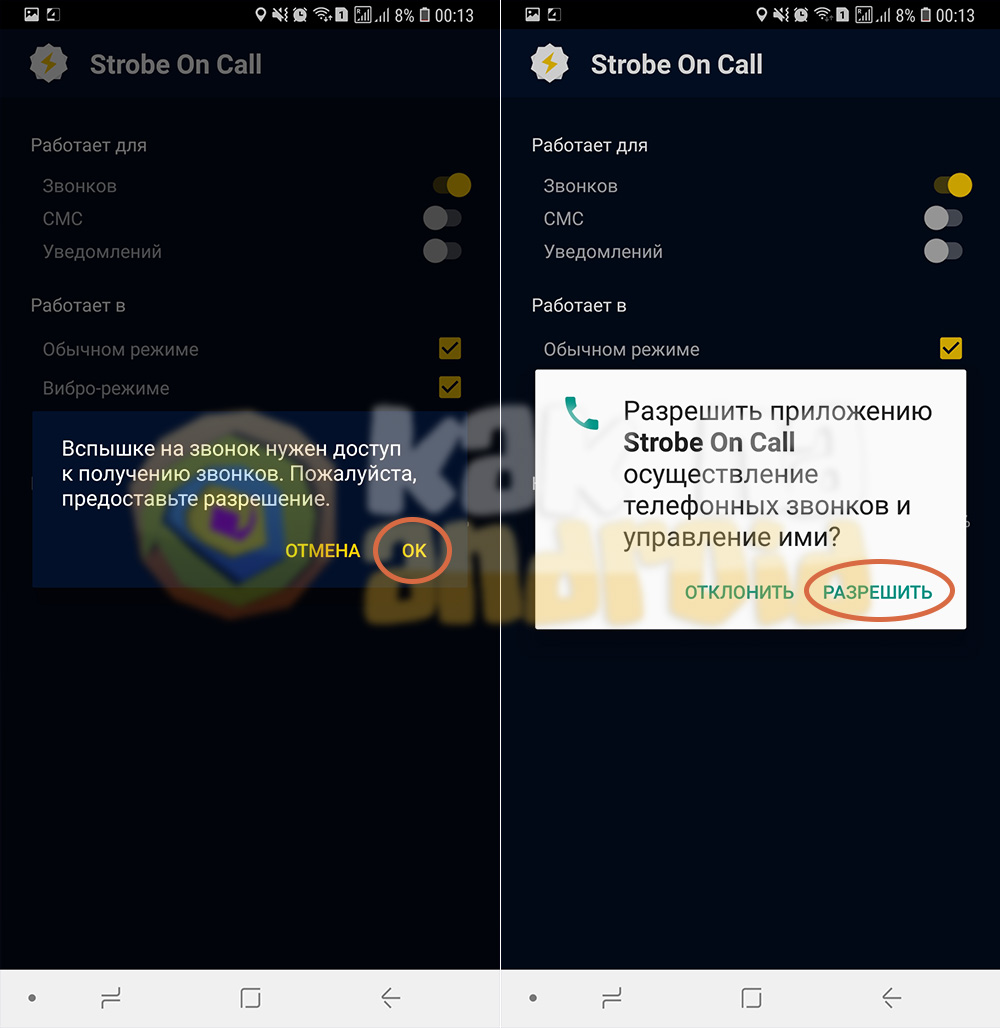 Еще одна утилитарная функция встроенной камеры телефона – дополнительная сигнализация звонка.
Еще одна утилитарная функция встроенной камеры телефона – дополнительная сигнализация звонка.
Если фонарик мигает когда звонят – это более заметно, чем вибро-режим, телефон гудит как трактор. Многим такой способ сигнализации нравится больше. Есть у фонариков-вспышек недостатки (неэкономный расход батареи), но учитывая небольшую продолжительность работы, можно закрыть на них глаза.
В нем перечисляются приложения, и я рассказываю, как включить фонарик при звонке. Включить вспышку стандартными средствами ОС Android нельзя. Для этого используется надстройка FlashonCall и ее аналоги. Все они доступны для скачивания на 4pda и Google Play.
Полезные команды Окей Гугл для активации фонарика
Откройте приложение Google или используйте надстройку Google Now. Нажмите на значок микрофона и произнесите одну из следующих команд:
| Команда Ok Google | Результат |
| В результатах поиска отобразится приложение TinyFlashlight. Установив его на телефон, вы сможете запускать его без голосовых команд. Установив его на телефон, вы сможете запускать его без голосовых команд. |
| К сожалению, на данный момент команда не работает. Вы не сможете отключить фонарик через голосовой запрос, это нужно сделать вручную. Не забывайте, что приложение активно использует батарею телефона и очень быстро разряжает ее. Поэтому выключайте фонарь сразу. |
| Эта команда аналогична первым двум, с ее помощью вы быстро загрузите приложение TinyFlashlight на свой телефон. |
Как включить световой индикатор на самсунг галакси. Где в настройках Samsung Galaxy включить функцию уведомление вспышкой
Как настроить светоиндикатор
на Android устройствах.
Огромное количество Android устройств имеют дополнительные светоиндикаторы на передней стороне корпуса, служащие в качестве дополнительного элемента извещения. Зависимо от модели телефона светоиндикатор может иметь от 2-ух до нескольких разных цветов. По дефлоту индикатор
По дефлоту индикатор
докладывает юзеру о последующих моментах: разряженной батарее, присоединенном зарядном устройстве, пропущенном звонке, смс, событие в календаре либо извещении какого-нибудь приложения и т.д. При всем этом почти всегда, в особенности при наличии дополнительных приложений с извещениями (клиентов соцсетей, мессенджеров, планировщиков и др.), нереально найти по мерцанию и цвету индикатора о каком событии конкретно он говорит и юзеру придется взять телефон в руки и разблокировать экран, чтоб выяснить, что все-таки вышло.
Как настроить светоиндикатор
на Android устройствах
.
К счастью, как и многое другое в Android, светоиндикатор
поддается гибкой настройке в соответствии с нуждами конкретного пользователя. Для этого есть специальные приложения, среди которых можно выделить наиболее функциональное Light Manager.
Samsung Galaxy J5 2016: работа над ошибками
Приложение Light Manager
помогает настроить работу светоиндикатора любого Android устройства, на котором он имеется. С помощью Light Manager можно научить светодиодный индикатор
С помощью Light Manager можно научить светодиодный индикатор
реагировать различными цветами по выбору на события, привязанные к конкретному приложению или системному действию.
Программа имеет по умолчанию ряд готовых шаблонных настроек для наиболее распространенных событий. Пользователь может по желанию удалить любое не нужное из них и поставить на его место новое, более актуальное для него. Для редактирования элементов необходимо зажать нужный элемент, после чего откроется меню с настройками уведомлений. Далее можно задать цвет светоиндикатора, частоту его моргания и сразу проверить новые настройки в действии.
В приложении есть список других приложений, установленных на смартфоне, для которых можно настраивать отдельные уведомления. Если необходимое приложение отсутствует в списке, то его можно добавить вручную. Для этого нужно переключить Light Manager в альтернативный рабочий режим, в котором есть пункт меню добавить новое приложение. При выборе этого пункта пользователю предоставляется полный список из всех приложений, установленных на устройстве. После выбора необходимой программы ей можно сразу присвоить собственное светодиодное уведомление.
После выбора необходимой программы ей можно сразу присвоить собственное светодиодное уведомление.
Как настроить светоиндикатор
на Android устройствах.
Если стандартные системные уведомления через светоиндикатор не устраивают, то их также можно перенастроить в Light Manager. Программа может поменять все стандартные уведомления
: низкий заряд батареи, активированный бесшумный режим, отсутствие сигнала сети или включенный режим перелета и другие.
Отдельно следует отметить наличие расширенных настроек в Light Manager. В них можно устанавливать частоту мерцания индикатора для каждого уведомления в отдельности, настраивать режим сна (период времени, в который световые уведомления не будут активны, то есть во время сна пользователя, на учебе и т.д.), менять задержку активности светодиода после индикации уведомления и многое другое.
Грамотно настроенный светоиндикатор позволит заранее узнавать о том или ином событии, и, не включая смартфон, определить степень его важности. Очень удобно, когда по одному взгляду на лежащий неподалеку смартфон, можно определить пришло ли сообщение Вконтакте или это уведомление о важном письме и, соответственно, продолжить работать не отвлекаясь, или сразу отреагировать на важное сообщение.
Очень удобно, когда по одному взгляду на лежащий неподалеку смартфон, можно определить пришло ли сообщение Вконтакте или это уведомление о важном письме и, соответственно, продолжить работать не отвлекаясь, или сразу отреагировать на важное сообщение.
Краткое описание
Samsung Galaxy J5 — Android 5. А Вам удалось включить индикатор на j5 или в самсунге
j5, как на J5. Как на Самсунг Галакси включить
функцию. Это полезно когда вам нужно включить на где находится индикатор
на Samsung galaxy J5. Как настроить уведомления — Cправка — Nexus. Подробнее о том, как отвечать на сообщения без специальных. Обзор «народного» смартфона Samsung Galaxy J5. Galaxy J5 как раз представляет Процессор у Samsung Galaxy J5 — на потешить самолюбие и включить. Мобильный телефон Samsung Galaxy J7 — m. Samsung Galaxy J5 (J500H/DS) — Форум onliner. Как включить LED вспышку при звонке? Мобильный телефон Samsung Galaxy J5 Вопросы. Как включить индикатор оповещений на j5? Samsung Galaxy J5: технические характеристики. Samsung Galaxy J5 J500H/DS Black + чехол.
Samsung Galaxy J5 J500H/DS Black + чехол.
Из этой статьи вы узнаете:
В конце прошлого года компанией-производителем Samsung Electronics было объявлено о запуске имиджевой новой серии Галакси А. Смартфоны имеют полностью металлические корпусы и единый дизайн.
У пользователей гаджеты вызвали не только интерес, но и немало вопросов. Особенно они интересуются, как настроить Самсунг Галакси А7?
О том, как настроить смартфон, вы и узнаете из этой статьи. Помогут в этом, как всегда, подробные инструкции.
Камера
Начнем с того, как настроить фотокамеру в Samsung Galaxy А7. Запустить ее можно даже из режима ожидания. Делается это нажатием центральной кнопки на устройстве. Запуск происходит практически моментально.
При беглом просмотре фотокамеры кажется, что в новой модели отсутствуют какие-либо изменения. На самом деле это так, размещение на экране элементов, структура меню, принципы увеличения функциональности за счет фирменного расширения – все это можно видеть в новом устройстве.
Съемка начинается, если нажать кнопку камеры или фотоаппарата. При помощи кнопки «режим» можно выбирать основной режим съемок, отображающийся вверху экрана. Внизу справа имеется квадрат с последнего сделанного вами снимка.
Вверху справа располагается автоматический режим. А кнопка, расположенная слева вверху, позволяет переключать фронтальную и основную камеру (для любителей делать видеозвонки и селфи).
Настройки можно включить традиционно, при помощи шестеренки, расположенной внизу слева.
Световой индикатор
Включение на смартфоне световой индикации различных событий происходит под управлением OS Android.
Ваш телефон будет сообщать о пропущенных сообщениях, вызовах, а также о том, что у вас низкий уровень зарядки аккумулятора.
В устройстве имеется специальный световой индикатор, который подсказывает пользователям о событиях, произошедшим с устройством.
Чтобы настроить световой индикатор, сделайте следующее:
- Открываем меню, выбираем «настройки» — «индикатор уведомлений»
можно воспользоваться функцией поиска по разделу настроек (значок с лупой) по фразе «индикатор уведомлений»
- В необходимых разделах ставим галочки.

- Световой индикатор настроен.
Уведомления при помощи вспышки
Световая индикация о событиях при помощи вспышки может включаться по-разному на разных версиях Android.
Например, на Android 4-й версии: «Настройки» — «Моё устройство» — «Индикатор».
На более поздних версиях ОС: «Специальные возможности» — «Слух» — «Уведомление вспышкой». Таким образом настраивается уведомление при помощи вспышки непосредственно во время звонка или прихода сообщения.
Уведомление о пропущенных событиях может быть настроено так: «Специальные возможности» — «Напоминания об уведомлении»
Также для более продвинутой настройки световой индикации Вы можете воспользоваться некоторыми приложениями (например, Light Flow)
Настройки мобильного интернета
Теперь узнаем, как настроить интернет в Самсунг Галакси А7.
Для интернета необходимо сначала создать профиль. Он зависит от того, какого мобильного оператора вы используете. Если вы этого не сделаете, то будет возникать ошибка при попытке войти в интернет.
Если вы этого не сделаете, то будет возникать ошибка при попытке войти в интернет.
Если этого не случилось, запросите у своего оператора сервисное специальное сообщение (в нем прописаны настройки, необходимые вам). Значок конверта с шестерней означает, что настройки установлены автоматически.
Сброс настроек
Формирование, заводской сброс настроек означает процесс жесткого сброса настроек. Такая процедура может потребоваться при различной технической ситуации.
К примеру, телефон работает как-то не так, появляются ошибки или неполадки, он начинает глючить. Также сброс выручит вас, если не получится ввести графический ключ или пароль.
Часто технические проблемы возникают, если загрузить большое количество программ, приложений, игр, которые не уживаются в одном устройстве.
В меню Galaxy А7 располагается директория, имеющая название «настройки». Если зайти сюда, вы увидите «резервное копирование, сброс». С его помощью и можно сбросить настройки. Сделать это можно двумя способами.
Сделать это можно двумя способами.
- Найдите «сброс устройства». Затем нажмите «удалить все». Телефон обновлен полностью. Таким способом пользуется большинство пользователей гаджетов. Однако, он не всегда помогает. Поэтому переходим ко второму способу.
- Выключите смартфон. Нажмите одновременно комбинацию – «включение», «домой», «громкость вверх». Вы увидите появившийся на экране значок Андроида. Дождитесь появления Android recovery system. Следующее действие — Yes — delete all user data», активируем его. Сброс настроек выполнен. Сделайте контрольную перезагрузку, нажав «reboot system now». Процесс завершен.
Разобраться с настройками в Самсунг Галакси А7 достаточно просто. Надеюсь, статья оказалась для вас полезной, и новый смартфон будет и дальше радовать вас.
12-12-2019
11
час. 58
мин.
Сообщение:
Почему на самсунге галакси А7 нет такого раздела? Идиотизм:((((
12-11-2019
17
час. 12
мин.
Сообщение:
Реально я качать ужп хотел
10-09-2019
23
час. 42
42
мин.
Сообщение:
Спасибо большое. Помогло
30-08-2019
09
час. 15
мин.
Сообщение:
Спасибо Вам большое за эту статью. Месяц голову ломаю как найти журнал о пропущенных вызовах никак не пойму! и тут Ваша статья в самый раз.
02-08-2019
16
час. 39
мин.
Сообщение:
На Samsung Galaxy J4 эта функция не подходит
31-05-2019
13
час. 21
мин.
Сообщение:
На самсунг галакси А6 2018 меню тоже самое, но сама настройка не много в другом месте.
19-05-2019
18
час. 53
мин.
Сообщение:
На Самсунг гэлакси а40 нет такого.
27-02-2019
16
час. 13
мин.
Сообщение:
Спасибо, оказывается все легко и просто
17-01-2019
21
час. 41
мин.
Сообщение:
Наконец-то!отключила.все настройки излазила,а найти не могла.спасибо)
10-01-2019
17
час. 30
мин.
Сообщение:
Спасибо! Помогли отключить вспышку уведомлений
26-08-2018
18
час.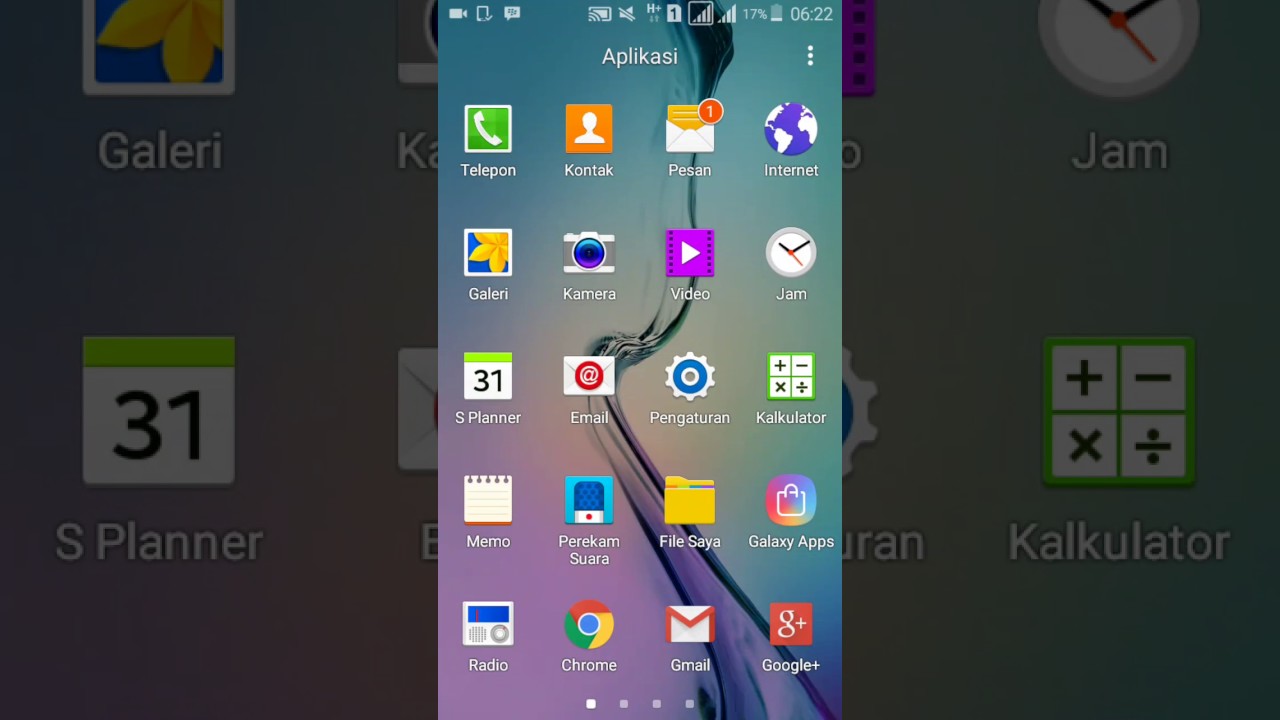 39
39
мин.
Сообщение:
как включить звонок на телефоне Самсунг Гелекси 3? Сейчас «слышится» только вибрация»
при самом разговоре все слышно
11-08-2018
03
час. 38
мин.
Сообщение:
Спасибо огромное!очень напрягала самсунг гелекси
J3
20-05-2018
02
час. 01
мин.
Сообщение:
Огромное спасибо помогло
15-05-2018
11
час. 22
мин.
Сообщение:
Спасибо,помогло
29-03-2018
12
час. 35
мин.
Сообщение:
Спасибо
10-02-2018
23
час. 10
мин.
Сообщение:
Spasibo bolwoe
09-02-2018
20
час. 34
мин.
Сообщение:
Спасибо огроменное, давно хотел с этим покончить
03-02-2018
09
час. 22
мин.
Сообщение:
Спасибо
12-01-2018
22
час. 16
мин.
Сообщение:
спасибо)
08-01-2018
09
час. 16
мин.
Сообщение:
Спасибо. Тел. Самсунг а7 17года. Помогло
08-12-2017
05
час. 32
32
мин.
Сообщение:
Спасибо большое за информацию очень помогла
07-12-2017
09
час. 25
мин.
Сообщение:
Спаси большое за информацию очень помогли,не могла сома найти где отключается функция вспышки на уведомления. а то когда ночью приходит смс или будильник звонит вспышка такая яркая что слепит-не приятно.
12-11-2017
00
час. 46
мин.
Сообщение:
У меня телефон Самсунг Галакси J5 не работает вспышка пробовала всеми спосабами ничего не помогает
16-10-2017
23
час. 18
мин.
Сообщение:
Спасибо, молодцы лень самому искать
05-10-2017
20
час. 30
мин.
Сообщение:
Супер!!! Спасибо!!!
30-09-2017
18
час. 54
мин.
Сообщение:
Спасибо! Помогло)
24-08-2017
11
час. 01
мин.
Сообщение:
Здраствуйте, Скажете пожалуста у меня телефон Самсунг галакси j7 (2016). Звуки не работает я нажмат звуковой кнопку поднимается экрана (Отключить в специальных возможностях «отключение всех звуков») я теперь что делает.
16-08-2017
06
час. 41
мин.
Сообщение:
Мне помогла данная статья. Телефон Самсунг Галакси А5 2016. Спасибо! 🙂
26-07-2017
23
час. 39
мин.
Сообщение:
Статья помогла, у меня гелакси а5 2017
22-07-2017
10
час. 54
мин.
Сообщение:
Спасибо большое. Помогло
22-06-2017
02
час. 55
мин.
Сообщение:
Обновила андроид теперь нет такой функции
15-06-2017
23
час. 16
мин.
Сообщение:
Спасибо,помогло а то уж очень надоела это вспышка!!!
30-05-2017
03
час. 56
мин.
Сообщение:
Ребята когда вацапе вы находитесь вспышка не срабатывает войдите с вацапа и все сразу заработает да и еще вспышка срабатывает только на обычном режиме если вы безвучный режим поставите она не будет срабатывать у меня по крайнемерие так
30-05-2017
03
час. 51
мин.
Сообщение:
Подскажите пожалуйста как при входящем звонке увеличить мерцания вспышки что-бы чуть быстрее моргала
30-05-2017
03
час.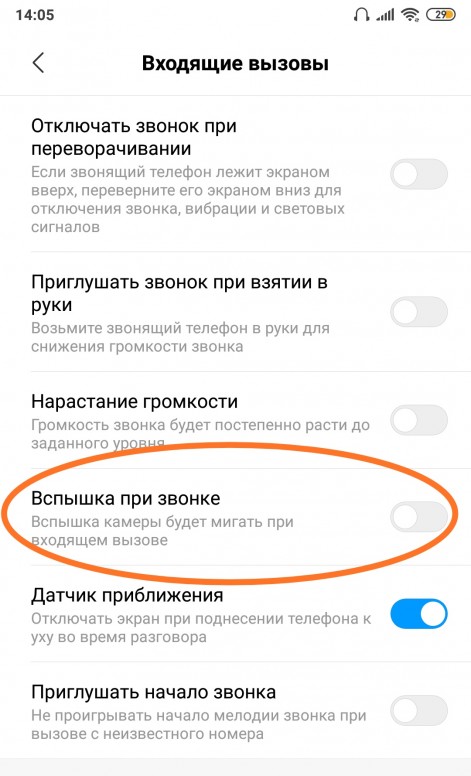 17
17
мин.
Сообщение:
Спасибо большое за ваш совет сделал так как было написано шас осталось только проверить будет работать или нет
14-05-2017
08
час. 53
мин.
Сообщение:
почему не работает вспышка на телефонные сообщения а на звонки работает
10-05-2017
14
час. 02
мин.
Сообщение:
где находится индикатор на самсунг А5 2015 года
21-04-2017
22
час. 04
мин.
Сообщение:
Как на J3 включи индикатор?
13-04-2017
02
час. 46
мин.
Сообщение:
Спасибо, всё получилось!
27-03-2017
05
час. 59
мин.
Сообщение:
не получилось…
16-03-2017
23
час. 30
мин.
Сообщение:
А почему когда сообщение приходят от вацап вспышка не мигает? Samsung galaxy j1 2016
02-03-2017
10
час. 43
мин.
Сообщение:
Скажіть як налаштувати щоб сповіщення виводились на дисплей,а то твльки вібрірує і ховається відразу. Дякую
23-02-2017
10
час. 54
54
мин.
Сообщение:
Отличная статья.
05-02-2017
00
час. 31
мин.
Сообщение:
Спасибо ОГРОМНОЕ, помогло!!
01-02-2017
17
час. 18
мин.
Сообщение:
Все сделала как написано, позвонила на свой номер,но уведомления пока нет. Может будет через какое то время. Жду. Поступило уведомление. но не вспышкой, а вообще вспышкой и не много мелодии.Спасибо, полезная информация.
31-01-2017
11
час. 00
мин.
Сообщение:
Огромное спасибо за информацию!!! На всех телефонах эта функция включается по разному, а эта статья очень полезная!
25-01-2017
19
час. 54
мин.
Сообщение:
Спасибо статья помогла.
06-01-2017
15
час. 47
мин.
Сообщение:
Супер. Помогла ваша статья. Переключился. Уррраааа.
28-12-2016
14
час. 30
мин.
Сообщение:
Очень помогло!телефон у меня недавно этот и еще не успела изучить все его возможности!статья помогла
17-12-2016
14
час. 38
38
мин.
Сообщение:
Огромное спасибо за помощь
13-12-2016
20
час. 18
мин.
Сообщение:
Samsung galaxy J510, вспышка работает на звонки смс и будильник, а на сторонние приложения типа viber не реагирует. Да и хотелось бы чтобы можно было активировать фронтальную вспышку.
06-12-2016
19
час. 41
мин.
Сообщение:
Классно! Спасибо про вспышку круто! Не могла сама найти) Samsung galaxy J5
24-11-2016
12
час. 03
мин.
Сообщение:
Добрый день! Он действительно, добрый:))). Я сама как-то эту функцию включила, а потом забыла, где ее отключить. Спасибо, Вы очень помогли!!! Смартфон samsung j5
20-11-2016
14
час. 27
мин.
Сообщение:
На Samsung Galaxy ace 4 neo duos уведомление вспышкой тоже работает. Спасибо автору!
20-11-2016
12
час. 15
мин.
Сообщение:
Огромное спасибо!!! Очень Вам признательна за предоставленную информацию.
19-11-2016
17
час. 55
55
мин.
Сообщение:
Спасибо за помощь. Все наладила. Очень все просто и доступно объяснили.
13-11-2016
13
час. 25
мин.
Сообщение:
Спасибо,помогло
29-10-2016
23
час. 40
мин.
Сообщение:
Да, помогло. Спасибо☺
09-10-2016
12
час. 06
мин.
Сообщение:
Galaxy s5 Режим этот отключен. Вспышка все равно срабатывает на таймер
04-10-2016
18
час. 05
мин.
Сообщение:
да, помогло
24-09-2016
18
час. 41
мин.
Сообщение:
Спасибо. Помогло.
12-09-2016
20
час. 04
мин.
Сообщение:
Спасибо,помогло! Телефон Samsyng Galaxsi -i9082
15-07-2016
13
час. 33
мин.
Сообщение:
добрый день. у меня самсунг S5. согласно инструкции я все сделал, но вспышка не отключается. Почему?
Light Manager
. В тот момент, когда вам приходит письмо или сообщение, ваш телефон постарается привлечь ваше внимание с помощью встроенного индикатора. Но по мерцанию светодиода вы никогда не определите, какое именно событие произошло, и вам всё равно придётся брать его в руки. До тех пор, пока вы не установите Light Manager.
В тот момент, когда вам приходит письмо или сообщение, ваш телефон постарается привлечь ваше внимание с помощью встроенного индикатора. Но по мерцанию светодиода вы никогда не определите, какое именно событие произошло, и вам всё равно придётся брать его в руки. До тех пор, пока вы не установите Light Manager.
Light Manager — это программа для Android, которая поможет вам настроить работу светодиодного индикатора своего гаджета. С помощью этого приложения вы научите его реагировать разными цветами на определённые события, например на приход нового сообщения в WhatsApp или событие из вашего календаря.
По умолчанию программа уже содержит ряд настроек для самых популярных событий. Но вы можете в любой момент удалить неактуальные для вас сигналы и добавить необходимое. Для этого просто прикоснитесь к нужному элементу, и вы попадёте в меню настройки уведомлений. Здесь вы сможете задать частоту моргания, выбрать цвет светодиода и сразу же проверить в действии выставленные вами настройки.
Если программа, уведомления от которой вы хотите получать, отсутствует в списке, то вы можете добавить её самостоятельно. Для этого переключитесь в альтернативный режим работы Light Manager, а затем выберите пункт «Добавить приложение». Перед вами появится список всех установленных на вашем смартфоне программ. Выберите нужное приложение и добавьте для него светодиодное уведомление.
Обратите внимание, что Light Manager умеет сообщать не только о программных, но и о различных системных событиях. Например, приложение может уведомить вас о низком заряде батареи, отсутствии сигнала сети или включении тихого режима. Не лишним будет также заглянуть в расширенные настройки программы, где вы сможете установить частоту мерцания сигнала, включить режим сна (время суток, когда Light Manager не будет вас беспокоить) и изменить время автоматического отключения активности светодиода.
Настройка LED индикатора для уведомлений о разных событиях
:
Скачать приложение Light Manager на Андроид
вы можете по ссылке ниже.
Разработчик: MC Koo
Платформа: Android (Зависит от устройства
)
Язык интерфейса: Русский (RUS)
Состояние: Full (Полная версия)
Root: Не нужен
Включение фонарика на Android-устройстве. Где в настройках Samsung Galaxy включить функцию уведомление вспышкой Как включить вспышку на самсунге а3
Меня уже спрашивали почему не работает вспышка на телефонах хонор 10, хонор 9 лайт, хонор 7а, на самсунге а5, мейзу м5, хуавей p20, xiaomi, ксиаоми, редми 4 и во многих случаях оказывалось что она просто не включена.
Поэтому вначале опишу почему в камере при фото на телефоне андроид вспышка не работает, а потом как ее включить при фотографировании.
Вспышка – это тот же фонарик – если работает фонарик, то как правило должна работать вспышка.
Если же не работает, то это либо сбой прошивки, либо сбой компонентов – первая причина обычно решается быстро и самостоятельно.
На телефоне андроид не работает вспышка при фото через программный сбой
То, что к телефону андроид можно подключить внешнюю вспышку известно не всем, да и навряд ли многие захотят с этим парится.
А вот те, кто действительно часто пользуется вспышкой при фотографировании об этом не пожалеют.
Почему? Потому что внешняя во много раз эффективнее штатной – там фото получаются на порядок лучше, да и дальность сьемки у нее намного больше.
Впрочем, я немного увлекся, вернемся к сути и для проверки работоспособности вспышки запустим безопасный режим.
Как его запустить Если на телефоне андроид в безопасном режиме, вспышка работает, то неисправность может быть вызвана посторонними приложениями.
Еще один способ привести вспышку в чувство – в самой программе в камере восстановить настройки по умолчанию.
Самое простое решение если в телефоне андроид не работает вспышка при фотографировании
Лечится такое нерабочее программное состояние вспышки при фото можно сказать мгновенно. Открываете «Настройки» и ищите функцию сброс.
Где она находится? От модели телефона это мало зависит – больше от версии андроида. Вот сейчас у меня в руках телефон самсунг с андроид 7. 0.
0.
В нем долго искать не нужно: «Настройки», «Общие настройки» и попадаете в раздел сброс (в самом низу).
Только шалить не нужно. Вначале сохраните важные для вас данные – они будут удалены. Полная резервная копия здесь не пройдет – тогда восстановится старая прошивка и вспышка опять работать не будет
Если у вас включена синхронизация – то все данные должны восстановится. Ели выберите этот вариант, то перед сбросом рекомендую удостоверится действительно ли в гугл все синхронизировал.
Для этого нужно посетить сайт Гугла (или разработчика телефона – многие также предлагают свою синхронизацию) и посмотреть все ли на месте.
Также есть компьютерные программы, которые быстро могут перенести ваши файлы на компьютер или ноутбук.
Как включить вспышку в телефоне андроид
Включить вспышку в телефоне андроид довольно просто и почти нет разницы какой телефон и какой андроид.
Включается непосредственно в программе камера – чаще всего в самом верху, но может быть и снизу.
В верху экрана имеется три положения значка. Желтая молния, перечеркнутый значек и просто белый – выбирайте последний вариант.
Впрочем, та все на две-три секунды сопровождается текстовыми уведомлениями, так что ошибиться практически нереально.
Несколько лет назад камера телефона, оснащенная вспышкой, была объектом желания каждого энтузиаста мобильной фотографии.
Теперь она есть почти на всех телефонах, только особого эффекта от нее нет. Это диод, поддерживающий автофокус.
Только производители пытаются улучшить условия освещения кадра, а светодиоды не могут может быть сравнимы с традиционной вспышкой.
Недостатком является необходимость использования большого конденсатора, который просто не имеет места в тонких смартфонах.
Благодаря последнему изобретению, профессору Ли Пуи-Зее, теперь она может стать во много раз эффективнее.
Ей удалось создать плоский конденсатор из полимеров, в котором хранится заряд, необходимый для освещения газа толщиной всего в 1 мм.
У производителей теперь последняя задача — реализация нового решения для массового производства.
По словам Джека Туена, генерального директора Xenon Technologies, такие тонкие элементы могут появиться на смартфонах уже в следующем году.
Весьма вероятно, что новая разработка вызовет интерес у ведущих производителей, и в будущем этот вид решения появится в новых моделях. Успехов.
Не работает вспышка либо фонарик на телефоне или планшете Android. Что делать и как вылечивать.
Не работает вспышка или фонарик на телефоне либо планшете Android. Что делать и как лечить.
Многие юзеры сталкиваются с неувязкой, когда телефон или планшет на базе Android начинает привередничать. Вроде, ничего такового не происходило, что могло вызвать неисправность, а работает он не потому что должен.
К примеру, в устройстве появились трудности с тем, что система перестала подавать питание на светодиоды вспышки
. Причиной тому может быть:
1-ое: Программный сбой
— т. е. проблема заключается в сбое программного обеспечения
е. проблема заключается в сбое программного обеспечения
2-е: Аппаратный сбой
— т.е. проблема заключается в «железе»(т.е. — требуется замена либо восстановление запчастей гаджета)
Однако, не спешите расстраиваться — в 90% случаев с проблемами включения/выключения вспышки
смартфона или планшета на базе Android виноват программный сбой,
который Вы вполне сможете исправить своими силами.
Исправляем программный сбой:
Способ 1.
Довольно простой — заходите в «настройки»
, находите там «резервное копирование и сброс»
, в котором выбираете полный сброс
настроек с удалением всех данных. Будьте внимательны, применение данного способа часто оказывается действенным, однако влечет за собой удаление всех фотографий, контактов, паролей, музыки, игр, видео и в общем-то, всей информации, хранящейся на вашем смартфоне или планшете. Потому, предварительно сохраните все, что Вам нужно, подсоединив гаджет к компьютеру. Если данный способ Вас не устраивает, либо если и после него проблема не устранена, смотрите Способ 2
.
Как включить фонарик на телефоне или планшете
Фанарик))))
Как включить фонарик на андроид
Как включить фонарик
на Lenovo P70 Биржа криптовалют: Магазин.
Способ 2
.
Основан на решении проблем со связью и приемом сети телефонов и планшетов на базе Android методом внедрения дополнительного ПО. Утилит, контролирующих все процессы внутри гаджетов. На сегодняшний день , их довольно много, однако, чем меньше функций содержит приложение, тем больше, как правило, оно действенно. Лучше всего контролирует функции системы, корректирует, и исправляет все возможные ошибки настроек и синхронизации небольшая, и простая в обращении, бесплатная утилита для устройств на базе Android Multi Cleaner
Скачать приложение из Google Play и посмотреть его дополнительные опции в описании можно ТУТ
. После установки приложения, его остается только запустить. Дальше, от Вас, в принципе, больше ничего не требуется. Приложение полностью возьмет на себя контроль функций устройства. (К слову говоря, кроме всего прочего, гаджет начнет заряжаться на 20% быстрее, а также существенно повысится его производительность, что отразится на скорости загрузки и работы всех приложений, игр, и системы в целом. В среднем, после сканирования, система работает на 50% быстрее.)
(К слову говоря, кроме всего прочего, гаджет начнет заряжаться на 20% быстрее, а также существенно повысится его производительность, что отразится на скорости загрузки и работы всех приложений, игр, и системы в целом. В среднем, после сканирования, система работает на 50% быстрее.)
Способ 3.
Смена программного обеспечения устройства, или, как ее еще называют«перепрошивка».
Данный способ, как правило, требует определенных навыков и решается по средствам обращения в Сервисный Центр. Для самостоятельного же осуществления данной задачи нужно обратиться к сайту-производителю Вашего устройства, скачать нужные для прошивки утилиты и саму прошивку, после чего переустановить ее на Вашем гаджете.
Если не один из способов не принес результатов, к сожалению, Вам придется обратиться в Сервисный центр для ремонта Вашего планшета или смартфона.
Как программно включить флэш-память камеры в Android?
Я хочу включить только флэш-память камеры (не с предварительным просмотром камеры) программно в Android. Я googled для этого, но помощь, которую я нашел, связала меня с этой страницей
Я googled для этого, но помощь, которую я нашел, связала меня с этой страницей
11 ответов
Для этого вам нужно:
Проверьте, доступна ли вспышка или нет?
Если да, то выключите / вкл.
Если нет, то вы можете делать все, что в соответствии с вашим приложением. потребности
Для Проверка наличия вспышки
в устройстве:
Вы можете использовать следующие
который вернет true, если доступна вспышка, false, если нет.
Для включения / выключения фонарика:
Я googled и получил это о android.permission.FLASHLIGHT. Разрешение Android-манифеста выглядит многообещающим:
Затем используйте Camera и установите Camera.Parameters. Основной параметр, используемый здесь, — FLASH_MODE_TORCH.
Фрагмент кода для включения вспышки камеры.
Фрагмент кода для отключения подсветки камеры.
Я просто нашел проект, который использует это разрешение. Проверьте код src быстрой настройки. здесь http://code.google.com/p/quick-settings/ (Примечание: эта ссылка сейчас не работает)
Update6
Вы также можете попытаться добавить SurfaceView, как описано в этом ответе, светодиодный фонарик Galaxy Nexus, управляемый каким API? Это похоже на решение, которое работает на многих телефонах.
Я нашел альтернативную ссылку (для выше неработающих ссылок): http://www.java2s.com/Open-Source/Android/Tools/quick-settings/com.bwx.bequick.flashlight.htm Теперь вы можете использовать эту ссылку. [Обновить: 14/9/2012 Эта ссылка сейчас не работает]
Пример, показывающий, как включить светодиод на Motorola Droid: http://code.google.com/p/droidled/
Другой код с открытым исходным кодом:
Обновление 3 (Виджет для включения / выключения камеры)
Если вы хотите разработать виджет, который включает / выключает вашу камеру, то вы должны указать мой ответ Виджет для включения / выключения фонаря камеры в android ..
Если вы хотите установить интенсивность света, выходящего из светодиода камеры, вы можете обратиться. Могу ли я изменить интенсивность светодиодов на устройстве Android? полный пост.. Обратите внимание, что только укоренившиеся устройства HTC поддерживают эту функцию.
Также возникают проблемы при включении / выключении фонарика. например. для устройств, не имеющих FLASH_MODE_TORCH или даже если они есть, тогда фонарик не включается и т. д.
для устройств, не имеющих FLASH_MODE_TORCH или даже если они есть, тогда фонарик не включается и т. д.
Как правило, Samsung создает множество проблем.
Вы можете ссылаться на проблемы в приведенном ниже списке:
По моему опыту, если ваше приложение предназначено для работы как в портретной, так и в альбомной ориентации, вам нужно объявить переменную кулачку статичной. В противном случае onDestroy (), который вызывается при переключении ориентации, уничтожает его, но не освобождает камеру, поэтому повторное открытие невозможно.
я должен был показать эту строку
предложенные выше строки не работали для меня.
Я получил подсветку AutoFlash с помощью простых трех шагов.
- Я только что добавил разрешение камеры и Flash manifest.xml
файл
В коде камеры выполните этот способ.
Build + Run -> Теперь перейдите в область «Тусклый свет» и «Снимок», вы должны получить автоматическую вспышку, если устройство поддерживает.
Android Lollipop представил Camera2
API и устарел предыдущий API камеры. Однако использование устаревшего API для включения Flash все еще работает и намного проще, чем использование нового API.
Кажется, что новый API предназначен для использования в специальных полнофункциональных приложениях для камер и что его архитекторы действительно не рассматривают более простые варианты использования, такие как включение фонарика. Чтобы сделать это сейчас, нужно получить CameraManager, создать CaptureSession с манекеном Surface и, наконец, создать и запустить CaptureRequest. Обработка исключений, очистка ресурсов и длинные обратные вызовы включены!
Чтобы посмотреть, как включить фонарик на Lollipop и новее, взгляните на FlashlightController
в проекте AOSP (попробуйте найти новейшие, как старые API использования, которые были изменены). Не забудьте установить необходимые разрешения.
Android Marshmallow наконец представила простой способ включения вспышки с setTorchMode
.
В API 23 или выше (Android M, 6.0)
Люди все еще поддерживают мой ответ, поэтому я решил опубликовать дополнительный код. Это было мое решение проблемы в тот же день:
Полный код для Android-флеш-накопителя
Существуют различные способы доступа к Camera Flash в разных версиях Android. Немногие API перестали работать на Lollipop, а затем снова были изменены в Marshmallow. Чтобы преодолеть это, я создал простую библиотеку, которую я использовал в немногих моих проектах, и это дает хорошие результаты. Он по-прежнему неполный, но вы можете попробовать проверить код и найти недостающие фрагменты. Вот ссылка — NoobCameraFlash.
Если вы просто хотите интегрировать в свой код, для этого вы можете использовать gradle. Вот инструкции (взяты непосредственно из Readme) —
Шаг 1. Добавьте репозиторий JitPack в файл сборки. Добавьте его в свой root build.gradle в конце репозиториев:
Шаг 2. Добавьте зависимость
Применение
Инициализируйте Singleton NoobCameraManager.
Вы можете дополнительно установить Log Log для ведения журнала отладки. В журнале используется библиотека LumberJack. По умолчанию LogLevel — LogLevel.None
После этого вам просто нужно вызвать синглтон, чтобы включить или выключить вспышку камеры.
Перед инициализацией NoobCameraManager вы должны позаботиться о разрешениях времени выполнения для доступа к Camera самостоятельно. В версии 0.1.2 или ранее мы использовали поддержку разрешений непосредственно из библиотеки, но из-за зависимости от объекта Activity мы должны удалить ее.
Легко также переключать Flash
Вспышка позволяет делать качественные фотографии, особенно это касается ночного времени суток. Практически все современные гаджеты оборудованы камерой со вспышкой. Начинающие пользователи планшетов могут столкнуться с проблемой включения этой функции.
В этой статье мы разберем два момента:
- Как включить вспышку на камере для фото или видеосъемки.
- Как поставить вспышку на звонок.

Полезный совет!
Определить, есть ли вспышка на камере устройства, довольно просто. Поверните планшет камерой к себе. Если рядом с объективом присутствует светлый квадрат, значит, вспышка есть.
Включаем вспышку на планшетах Android, iOS, Windows
Первым делом вам необходимо зайти в камеру – это может быть стандартное приложение с таким же названием или программа, скачанная из официального магазина. Независимо от операционной системы, значки в камере остаются одинаковыми. Вспышка здесь обозначена как молния, на скриншоте она обведена:
Расположения значка вспышки зависит от версии операционной системы. В любом случае, он находится на главном экране камеры. Нажмите на него, перед вами появится небольшое меню. Здесь можно включить вспышку, отключить ее и поставить автоматический режим. Если поставить автомат, то телефон сам будет решать, когда нужно включать вспышку, а когда нет. Это удобно, так как срабатывает она при отсутствии нормального освещения.
Установка вспышки на звонок
Вспышку можно использовать не только для фото, но и для оповещений. При входящем звонке или сообщении вспышка будет мигать. В стандартных программах сделать такую операцию не получится, поэтому нужно скачать простое и бесплатное приложение Flash Blink. Загружаем его из официального магазина вашей операционной системы.
Это приложение позволяет использовать вспышку для разных целей. К примеру, вы можете сделать из телефона полноценный фонарик. Но нас интересуют звонки. Заходим во вкладку «Call
» – активируем функцию. То же самое нужно проделать с вкладкой «SMS
». Также вспышку можно установить для сигнала будильника – непрерывное мигание поможет вам быстрее проснуться.
В настройках «Flash Control
» вы можете изменить скорость мигания, яркость и другие параметры вспышки. По умолчанию в приложении стоит 75 импульсов. Программа позволяет выставить промежутки в миллисекундах после каждой вспышки. Отключить вспышку для звонка вы сможете по такой же схеме.
Фонарик — бесплатная программа для ОС Андроид, которая превратит ваш смартфон в яркий фонарик. Теперь ни темное время суток, ни отсутствие света, ни недостаточное освещение в помещении не станут проблемой!
Характеристика
Не можете попасть ключами в замочную скважину, потому что на лестничной площадке, как обычно, нет света? Уронили что-то на пол, и не можете отыскать? Нужно осветить себе дорогу в темное время суток?
Для решения всех этих задач совершенно не обязательно носить с собой фонарик. Это неудобно, непрактично и нерационально, ведь с собой у вас всегда есть многофункциональный смартфон, который можно использовать и в качестве фонарика.
Для этого нужно лишь скачать и установить на свой смартфон приложение «Фонарик» на ОС Андроид.
Особенности
Приложение Фонарик позволяет использовать светодиодную вспышку камеры для освещения. Достаточно открыть приложение и нажать на кнопку «Power». Повторное нажатие на эту клавишу позволит отключить фонарик, когда он больше будет не нужен.
Особенностью программы является многофункциональность. Если у вашего смартфона нет светодиодной вспышки, в качестве фонарика будет использоваться… сам экран, который станет белым и максимально ярким.
Также программа умеет «мигать», в том числе SOS. Для удобства использования на рабочем столе можно разместить виджет, с помощью которого можно активировать фонарик всего в один клик и прямо с рабочего стола.
Вы можете бесплатно скачать приложение Фонарик на русском языке на платформу Андроид у нас на сайте.
Samsung Galaxy A90 — как включить Flash уведомления
В этом руководстве вы узнаете, как включить Flash-уведомления на Samsung Galaxy A90. Давайте начнем.
Flash-уведомление — это расширенная функция, которая начинает мигать, когда устройство получает уведомление. Поскольку это расширенная функция, она скрыта в дополнительных настройках, но вы можете легко найти ее с помощью правильных инструкций. Вы можете найти его через Настройки> Специальные возможности> Расширенные настройки. Давайте посмотрим на пошаговое руководство о том, как вы можете это сделать.
Давайте посмотрим на пошаговое руководство о том, как вы можете это сделать.
Что такое Flash-уведомление на Samsung Galaxy A90?
Флэш-уведомление — это расширенная функция, которую вы можете использовать для улучшения системы оповещения на вашем A90. Когда вы активируете его, смартфон начинает мигать, как только он получает уведомление, и таким образом вы не пропустите ни одного уведомления. В A90 вы получаете оба типа уведомлений Flash.
- Вспышка камеры : вспышка камеры начинает мигать при получении уведомления.
- Вспышка экрана : экран начинает мигать при получении уведомления.
Как включить Flash-уведомление на Samsung Galaxy A90
Весь процесс активации флэш-уведомлений на Samsung Galaxy A90 довольно прост. Вы можете легко активировать его на своем A90, следуя этим инструкциям.
- Проведите пальцем вниз от верхней части экрана и коснитесь значка шестеренки, чтобы получить доступ к настройкам.
 Кроме того, вы можете получить доступ к настройкам, нажав значок Настройки в меню приложений.
Кроме того, вы можете получить доступ к настройкам, нажав значок Настройки в меню приложений. - Как только вы в настройках , найдите раздел « Специальные возможности » и нажмите на него.
- Теперь перейдите к расширенным настройкам и нажмите на него.
- Найдите раздел светодиодных уведомлений и коснитесь его.
- Здесь вы найдете варианты уведомлений индикатором.
- Выберите опцию по вашему выбору и все
Почему Flash-уведомление не работает на моем Galaxy A90?
Если флэш-уведомления не работают должным образом или полностью на вашем Galaxy A90, вы можете использовать следующие методы для решения этой проблемы.
Первый способ — убедиться, что Flash-уведомления включены на вашем A90. Flash-уведомления не включены по умолчанию, поэтому убедитесь, что вы включили эту функцию.
Если Flash-уведомление включено на вашем A90, но оно все еще не работает, это может быть программной проблемой. Просто перезагрузите свой A90 и затем проверьте снова, он должен начать работать.
Просто перезагрузите свой A90 и затем проверьте снова, он должен начать работать.
Если проблема не устраняется, вы можете связаться со службой поддержки Samsung, и они предложат вам оптимальное решение.
Вывод
Вот как вы можете активировать Flash-уведомление на Samsung Galaxy A90. Теперь вы сообщите нам, предпочитаете ли вы использовать Flash-уведомления или простые уведомления. Оставьте свой ответ в разделе комментариев сейчас. Кроме того, если вы хотите прочитать больше полезных руководств по A90, мы поможем вам. Посетите наш сайт, чтобы прочитать больше руководств и начать с «Как изменить обои на Samsung Galaxy A90».
Не работает вспышка на телефоне: причины и методы решения
Модули фотокамер на современных смартфонах обычно защищены сапфировым стеклом. Такой материал устойчив к царапинам, но прикрывает только объектив, остальные детали остаются не защищенные.
Если не работает вспышка на телефоне, следует определить характер проблемы: аппаратный или программный. Модуль может перестать работать из-за некорректной установки драйверов, неправильной прошивки или механического повреждения.
Модуль может перестать работать из-за некорректной установки драйверов, неправильной прошивки или механического повреждения.
Типичные неисправности
Если на смартфоне перестала работать вспышка, первым делом исключите типичные неисправности с основной платой:
- Короткое замыкание, ставшее результатом попадания жидкости в корпус. Если залили девайс водой – обратитесь в сервисный центр, иначе необратимые процессы коррозии критически повредят электронику.
- Диод, установленный в модуле, перегорел. Причины могут быть самые разные: от некачественных деталей до перепада напряжения при зарядке.
- В результате удара или падения произошло отключение шлейфа из разъема внутренней платы.
Причины поломки
Вспышка может не срабатывать в следующих ситуациях:
- При нажатии на кнопку камеры модуль активируется, но с задержкой. Итог – снимок сделан без необходимой подсветки.
- Фонарик работает, но подсветка в приложении камеры – нет.
 Причиной поломки обычно служит ошибка программного обеспечения.
Причиной поломки обычно служит ошибка программного обеспечения. - Батарея смартфона разряжена ниже 5%, а на некоторых моделях – ниже 10%. В таком случае Android отключает возможность включить модуль, в целях экономии энергии.
- Плохой контакт разъема на системной плате или повреждение самого разъема. В эту же категорию относят окисление контактов шлейфа.
Решение проблемы
Для начала убедитесь, что системная плата устройства полностью исправна. Вспомните, не падал ли телефон, и не попадала ли жидкость в корпус.
- Перезагрузите смартфон.
- Попробуйте выполнить сброс настроек, без удаления данных.
- Откройте параметры гаджета, перейдите на вкладку «Восстановление и сброс». Нажмите «Сбросить настройки до значений по умолчанию».
Важно! Не отмечайте пункт «Удалить данные пользователя с внутренней памяти».
Процедура займёт несколько секунд. После завершения откройте приложение камеры и проверьте, устранена ли неисправность.
Если аккумулятор на телефоне быстро разряжается, что приводит к отключению вспышки, единственный вариант – только поменять АКБ. Обратитесь к специалистам для уточнения цены элемента питания вашего смартфона и возможности замены.
Полезные советы
Драйвера фотовспышки могут выйти из строя после прошивки гаджета модифицированной версией ОС. В таком случае поможет только полный сброс до заводских настроек.
- Откройте настройки гаджета, перейдите на меню «Сброс и восстановление».
- Нажмите «Стереть все данные и установить для параметров значения по умолчанию».
- Введите данные от аккаунта Google и подтвердите выбранное действие.
- После завершения процесса фотовспышка должна снова заработать, если неисправность не была вызвана аппаратной проблемой.
В некоторых случаях на недавно установленном Android не работают системные приложения. Дождитесь выпуска обновления с исправлением дефектов или откатите гаджет на предыдущую версию прошивки.
Стоит отметить, что диод может перегорать из-за постоянного использования в качестве напоминания об уведомлениях. Если фотовспышка не срабатывает – удалите все сторонние программы, способные влиять на её функционирование. К таким приложениям относятся модифицированные версии камеры и фонарика, особенно с функцией стробоскопа.
На старых версиях Android модуль можно полностью выключить из меню настроек. Для повторной активации перейдите в параметры, затем – «Общие», активируйте соответствующую опцию. Откройте приложение фотоаппарата и проверьте работоспособность компонента. Проверку также можно выполнить через фонарик, включается он в «шторке» уведомлений.
Заключение
Если на телефоне Android перестала функционировать подсветка фотокамеры, убедитесь, что в системе не установлено конфликтующих с камерой приложений, а заряд батареи составляет больше 10%. Не злоупотребляйте подсветкой в качестве «напоминалки», а для ремонта аппаратных неисправностей обратитесь в сервисный центр.
Видео
( 1 оценка, среднее 4 из 5 )
Где включается фонарик на samsung galaxy а5. Где в настройках Samsung Galaxy включить функцию уведомление вспышкой
Фонарик — штука крайне нужная. Вот только проблема в том, что под рукой его практически никогда нет. Но это не беда, поскольку можно воспользоваться фонариком в смартфоне. Как это сделать, вы узнаете из нашей сегодняшней статьи.
В абсолютном большинстве современных смартфонов существует отдельная кнопка для включения и выключения фонарика и находится она в шторке, которую можно вызвать, если провести пальцем от верхней рамки к нижней. Это сделано для удобство доступа. Вот как примерно выглядит такая кнопка:
Вот как примерно выглядит такая кнопка:
В том же Android 5 фонарик находится именно под шторкой. Правда, не будем забывать, что существует масса различных оболочек, где фонарика может и не быть. Что делать? Ничего страшного, можно воспользоваться сторонним приложением. Открываем , вводим слово «фонарик» в поиск и видим множество результатов.
Выбираем нужное приложение и устанавливаем его на смартфон. Запускаем, включаем фонарик сенсорной кнопкой и, вуаля, все работает: вспышка светит.
На скриншоте приложение Super-Bright Flashlight от Suprax Inc.
Кстати, в некоторых приложениях поддерживаются нестандартные функции. Например, можно включить функцию, когда фонарик будет гореть прерывисто.
Как включить фонарик на Samsung?
Заходим в список виджетов. Находим здесь фонарик.
Добавляем виджет на рабочий стол путем его переноса. Теперь для того, что бы включить фонарик, вам нужно всего лишь один раз тапнуть на виджет.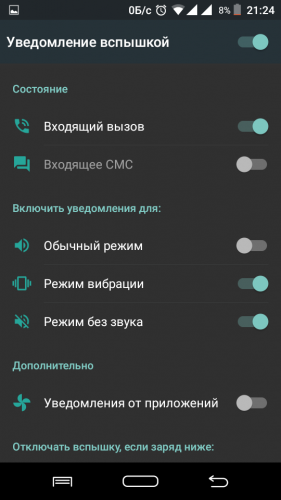
Точно таким же образом вы можете его выключить.
Вы узнаете, как включить фонарик разными способами. Если на вашем телефоне есть встроенная камера, скорее всего, фонарик включить можно. На некоторых моделях смартфонов и планшетов Android, однако, включить фонарик не так просто. Мы подготовили для вас подборку лучших приложений-фонариков. Их можно включить на смартфонах Samsung A3, LG, а также Lenovo.
Включите фонарик на телефоне и спокойно шагайте в темноте. Подворотни не страшны!
Перед тем, как включить фонарик: как пользоваться программой-фонариком на Android?
Все мобильные приложения, эмулирующие фонарик программным методом, могут принести вред смартфону или планшету. Пользоваться фотовспышкой камеры девайса нужно по мере острой необходимости и строго ограниченное время. Не советуем ставить фонарик на звонок и расходовать батарею попусту. Почему?
Во-первых, подобные приложения для освещения при помощи вспышки очень быстро быстро разряжают телефон: используется фотовспышка гаджета, а она не предназначена для интенсивной и долгой работы в качестве «осветительного прибора» на Андроид. Камера есть камера, ее основной функционал — снимать фотографии и видео, а не быть фонариком для звонка.
Камера есть камера, ее основной функционал — снимать фотографии и видео, а не быть фонариком для звонка.
Во-вторых, все без исключения бесплатные приложения-фонарики, загруженные с Google Play, нагревают мобильное устройство Android и могут его вывести из строя при неадекватном, ненормированном обращении смартфоном.
Впрочем, не волнуйтесь: программные фонарики на Андроид, рассмотренные в обзоре, неплохо настраиваются и удобны в управлении, поэтому относительно безопасны. В любом случае, не поленитесь скачать фонарик на свой гаджет, протестировать телефон с фонариком и оставить понравившееся приложение в ОС Android надолго.
Включение фонарика на Андроиде
Обладателям айфонов, возможно, повезло чуть больше, поскольку приложение Фонарик встроено в операционную систему. Если у вас iOS, то специально для вас мы подобрали лучшие фонарики для iPhone . Если у вас Андроид — читаем обзор дальше:).
На телефонах Самсунг есть встроенный фонарик. Как включить его на Андроид? Для этого нужно активировать приложение через виджет на домашнем экране.
Как включить фонарик на Lenovo, Samsung А3 и Duos
- Проведите по домашнему экрану для отображения виджета
- Найдите в меню приложение «Фонарик». Если его нет, значок в конце списка меню виджета.
- Включите фонарик, нажав по соответствующей иконке фонарика в виджете.
Видеоинструкция, как включить фонарик:
Второй способ, как включить фонарик на Самсунге
- Сделайте нажатие пальцем по любой свободной области на экране телефона
- Выберите в появившемся меню «Виджеты»
- Вам нужно выбрать виджет Фонарика, промотав меню в разные стороны.
- Не отпуская палец, перетяните виджет на домашний экран Android.
- Для включения фонарика Samsung (Lenovo) нажмите на иконку виджета.
Скачиваем фонарик на телефон (самостоятельная установка фонарика)
Фонарик Samsung не вызывает нареканий, и его возможностей вполне достаточно, чтобы осветить путь, использовать в экстренных ситуациях и прочее. Однако если фонарик не встроен в телефон — не беда, можно найти на Google Play множество альтернатив. Скачайте лучшие фонарики для Андроид через мой сайт. Установите приложение на телефон и включайте по мере надобности.
Однако если фонарик не встроен в телефон — не беда, можно найти на Google Play множество альтернатив. Скачайте лучшие фонарики для Андроид через мой сайт. Установите приложение на телефон и включайте по мере надобности.
Вы можете скачать фонарик на Самсунг из магазина Google Play. Найдите в этом обзоре то приложение, которое вам нравится больше всего и по ссылке загрузите его на телефон. Также мы советуем вам самостоятельно поискать другие фонарики на Samsung в Магазине приложений. Для этого:
- Откройте на рабочем столе Плей Маркет.
- Введите в строку поиска слово «Фанарик» или «Фонарик на телефон Самсунг».
- Найдите в представленном списке приложение или откройте несколько вариантов, чтобы ознакомиться с характеристиками фонариков.
- Нажмите кнопку Install и скачайте фонарик на свой телефон.
- Запустите фонарик на телефоне Samsung
Примечание
. Не забудьте, что слишком длительное использование фонарика может быстро посадить батарею мобильного устройства!
Как при звонке включить вспышку на телефоне
Не все используют фонарик для подсветки. Еще одна утилитарная функция встроенной камеры телефона – дополнительная сигнализация звонка.
Еще одна утилитарная функция встроенной камеры телефона – дополнительная сигнализация звонка.
Если фонарик мигает когда звонят – это более заметно, чем вибро-режим, телефон гудит как трактор. Многим такой способ сигнализации нравится больше. Есть у фонариков-вспышек недостатки (неэкономный расход батареи), но учитывая небольшую продолжительность работы, можно закрыть на них глаза.
В нем перечисляются приложения, и я рассказываю, как включить фонарик при звонке. Включить вспышку стандартными средствами ОС Android нельзя. Для этого используется надстройка FlashonCall и ее аналоги. Все они доступны для скачивания на 4pda и Google Play.
Полезные команды Окей Гугл для активации фонарика
Откройте приложение Google или используйте надстройку Google Now. Нажмите на значок микрофона и произнесите одну из следующих команд:
| Команда Ok Google | Результат |
| В результатах поиска отобразится приложение TinyFlashlight. Установив его на телефон, вы сможете запускать его без голосовых команд. Установив его на телефон, вы сможете запускать его без голосовых команд. |
| К сожалению, на данный момент команда не работает. Вы не сможете отключить фонарик через голосовой запрос, это нужно сделать вручную. Не забывайте, что приложение активно использует батарею телефона и очень быстро разряжает ее. Поэтому выключайте фонарь сразу. |
| Эта команда аналогична первым двум, с ее помощью вы быстро загрузите приложение TinyFlashlight на свой телефон. |
Фонарик на Samsung включается разными способами в зависимости от установленной версии Android. Если стандартное приложение не работает должным образом, можно скачать фонарик бесплатно в Play Market.
Включение на Android 6 и 7
Если на телефоне Samsung установлена одна из последних версий Android, то запустить фонарь на нем можно через шторку уведомлений.
1. Проведите сверху вниз по экрану для запуска быстрых настроек.
2. Нажмите на значок фонарика. Если значка не видно, полистайте меню справа налево или раскройте полностью.
Под значком находится стрелочка, нажатие на которую открывает дополнительные параметры, где вы можете установить яркость светового элемента. Если вокруг совсем темно, установите яркость на максимальный уровень. Батарея разрядится быстрее, зато охват луча станет больше.
Включение на Android 4 и 5
С последними моделями смартфонов разобрались, теперь посмотрим, как включить фонарик на устройстве Samsung с Android 5. В быстрых настройках подходящего значка нет, найти его можно в списке виджетов.
1. Нажмите пальцем на свободное место рабочего стола.
2. Дождитесь появления дополнительного меню. Выберите «Виджеты».
3. Найдите «Фонарик», прокручивая экран в обе стороны.
4. Захватите виджет длительным нажатием на экран и перетащите на рабочий стол.
На Android 4 работает аналогичный способ. Отличаются названия пунктов, которые нужно выбирать в интерфейсе.
Отличаются названия пунктов, которые нужно выбирать в интерфейсе.
1. Удерживайте палец на свободном месте рабочего стола.
2. Отпустите палец при появлении дополнительного меню. Откройте раздел «Приложения и виджеты».
3. Перейдите на вкладку «Виджеты».
4. Найдите «Фонарик», листая список влево/вправо.
5. Захватите виджет длительным нажатием и переместите на рабочий стол.
Включается и выключается фонарь нажатием на значок на рабочем столе. Дополнительных настроек вроде уровня яркости на старых моделях Android нет, так что приходится полагаться на те параметры луча, установленные по умолчанию.
Альтернативные способы включения
На Samsung Galaxy S4 фонарь включается при выключенном экране после нажатия кнопки громкости. Официально функция доступна только на этой модели, однако на самом деле такая возможность скрыта во всей серии Galaxy (есть лишь сомнения в том, что способ сработает на любой версии Android). Чтобы задействовать аппаратную клавишу для включения фонарика, скачайте из Play Market приложение Nova Launcher.
1. После установки Nova Launcher удерживайте палец на свободном месте рабочего стола, чтобы вызвать меню «Добавить на главную».
2. Выберите пункт «Действия».
3. Откройте «Настройки».
4. Выберите «Фонарик».
Значок располагается на рабочем столе. Нажмите на него, чтобы открыть дополнительные параметры. Первый переключатель отвечает за запуск фонаря. Вторая опция позволяет установить время, в течение которого он будет работать. Если вы не зададите время таймаута, фонарик будет гореть постоянно, пока вы не выключите его самостоятельно.
Приложения в Play Market
Если встроенный фонарик не работает, или вы недовольны его яркостью, установите приложение от сторонних разработчиков из Play Market. Чтобы увидеть список вариантов, достаточно набрать в поисковой строке магазина приложение ключевое слово «фонарик».
Одной из крайне полезных возможностей современных смартфонов, является использование встроенного фонарика, который позволяет без труда отыскать мелкие предметы в темноте. Однако, далеко не все пользователи, предпочитающие продукцию бренда Samsung всем остальным производителям, осведомлены достаточно о способах включения столь полезной функции аппарата.
Однако, далеко не все пользователи, предпочитающие продукцию бренда Samsung всем остальным производителям, осведомлены достаточно о способах включения столь полезной функции аппарата.
Фонарик на самсунге
Несмотря на то, что подобная возможность присутствовала в гаджетах этой фирмы еще со времен ранних версий смартфона, многие пользователи интересуются, как включить фонарик на самсунге? Сделать это можно разными способами, выбор которых зависит от используемой версии операционной системы устройства.
Как известно, смартфоны самсунг работают на платформе Андроид, разработчиком которой является корпорация Google. Следовательно, от версии ОС и будет зависеть способ, с помощью которого возможно включить фонарик.
Однако, начать следует с метода, который годится для использования на всех аппаратах, оборудованных камерами со вспышкой. Для включения фонарика в этом случае, потребуется скачать одноименное приложение «Фонарик», которое будет использовать вспышку камеры устройства для освещения.
Способы включения фонарика
Для использования фонарика на устройствах с ОС четвертой версии всех модификаций, потребуется нажать на свободном участке рабочего стола, что приведет к открытию меню. Там, выбрав пункт приложения и виджеты, необходимо найти Фонарик, что и приведет к включению нужной функции. При этом, у пользователя имеется возможность регулировки его яркости, что особенно удобно в различных ситуациях.
Более новые , предполагают схожий алгоритм действий, однако после открытия меню, потребуется перейти в категорию виджеты.
Там необходимо выбрать соответствующий пункт, после чего перетащить его на рабочий стол.
Для андроида шестых версий, метод включения фонаря заметно отличается:
- Провести пальцем по экрану сверху вниз, что приведет к открытию меню в верхней части экрана;
- Найти пункт Фонарик в появившемся меню;
- Включить его, нажав на значок.
Таким образом, включение фонаря на представляется крайне легкой задачей, с которой справится даже малоопытный пользователь, только начинающий свое знакомство с аппаратами данной серии.
3 испытанные методы стремительно включать фонарик на телефонах самсунг
Возвращаетесь ночкой с вечеринки, спускаетесь в подвал за возлюбленным молоком от собственной бабушки либо монета свалилась под мебель, и вы не сможете ее отыскать?
В каждой из этих ситуаций для вас может пригодится фонарик
. Это простое устройство, которого всегда не хватает, когда нужен больше всего.
Вместо этого, рядом с вами, независимо от времени дня или ночи почти всегда есть смартфон.
Для того, чтобы фонарик включить вы можете установить программу на свой телефон, хотя в телефонах самсунг галакси а3 (2015, 2016), а5, с4, самсунг
дуос, gt s5610, j5, j3, а7, 5610, с5, gt s6102, s3, а5, j2, gt e3322, на самсунге гранд прайм, коре 2 и так далее это приложение уже встроено (может зависеть от версии ОС).
На кнопочном самсунге также может быть встроенный фонарик (зависит от модели) и его включение можно сделать одной-двумя кнопками. Давайте разберем несколько вариантов.
Стандартный способ включить фонарик на
самсунг галакси
Samsung GT-S5610
samsung
-gt-s5610-metallic-gold Наше сообщество ВКонтакте: Страница на.
Как включить фонарик на Samsung
Фанарик))))
Официально эта функция доступна только для этой модели, но на самом деле она скрыта во всех сериях телефонов самсунг галакси
, хотя я точно не уверен со всеми версиями андроид.
Чтобы ее задействовать сначала понадобится установить приложение Nova Launcher из магазина плей маркет.
После загрузки и установки приложения можем приступить к работе. На любом месте рабочего стола, удерживайте палец на пустом месте, чтобы запустить меню «Добавить на главную».
Затем выберите в контекстном меню пункт «Действия». Всплывет окно со списком приложений и действий, которые могут выполняться.
Прокрутите экран до опции «Настройки», а затем выберите их. Теперь мы должны найти элемент «Фонарик» и выбрать его.
Через некоторое время, он будет помещен на рабочий стол и помечен как новый значок. Нажмите на него.
Нажмите на него.
С помощью ползунка «1» можете включить или отключить запуск фонарика. Опция тайм — аут «2» позволяет установить время, на которое будет запущен фонарик.
Теперь проверьте и если все работает, то приложение Nova Launcher, можете удалить.
Способ третий
включить фонарик
на самсунг с помощью программы
Если 2 предыдущих варианта не сработали, то пробуйте установить программу. Их много. Мне понравилась – Flashlight.
После установки все что вам понадобится, это нажать на ярлык, который будет на главном экране и в меню и переместить ползунок верх (к нулю).
Программа очень интуитивная. Начинает отображать черный экран в середине которого находится кнопка «Включить / Выключить».
Нажав значок свет загорается, освещая все, что в вашем районе. Длина света зависит только от вас, а с момента, когда вы снова решите нажать на иконку, то тем самым выключите свет.
Предельно упрощенный сервис андроид позволяет включать фонарик в телефоне самсунг галакси и других даже пожилым людям с плохим зрением, в любых условиях, в том числе, конечно же, в темноте.
Фонарик надежно работает в моменты, в которых нам нужен сильный и ясный свет. Освещая путь, помогая найти потерянные предметы, или служить в качестве предупредительного света, вечером.
В Google Play есть большое разнообразие подобных приложений, которые преобразовывают вспышку в фонарик. Почему я выбрал Flashlight?
Для этого есть несколько причин, наиболее важными из них являются:
- Простейшая работа — на рабочем столе отображается только один значок, который включит фонарик.
- Приложение не требует большой памяти и ресурсов центрального процессора.
- Может быть использован на новых и старых версиях андроид.
Не включается фонарик на телефоне. Не работает вспышка iPhone. Возможные причины неисправности
Меня уже спрашивали почему не работает вспышка на телефонах хонор 10, хонор 9 лайт, хонор 7а, на самсунге а5, мейзу м5, хуавей p20, xiaomi, ксиаоми, редми 4 и во многих случаях оказывалось что она просто не включена.
Поэтому вначале опишу почему в камере при фото на телефоне андроид вспышка не работает, а потом как ее включить при фотографировании.
Вспышка – это тот же фонарик – если работает фонарик, то как правило должна работать вспышка.
Если же не работает, то это либо сбой прошивки, либо сбой компонентов – первая причина обычно решается быстро и самостоятельно.
На телефоне андроид не работает вспышка при фото через программный сбой
То, что к телефону андроид можно подключить внешнюю вспышку известно не всем, да и навряд ли многие захотят с этим парится.
А вот те, кто действительно часто пользуется вспышкой при фотографировании об этом не пожалеют.
Почему? Потому что внешняя во много раз эффективнее штатной – там фото получаются на порядок лучше, да и дальность сьемки у нее намного больше.
Впрочем, я немного увлекся, вернемся к сути и для проверки работоспособности вспышки запустим безопасный режим.
Как его запустить Если на телефоне андроид в безопасном режиме, вспышка работает, то неисправность может быть вызвана посторонними приложениями.
Еще один способ привести вспышку в чувство – в самой программе в камере восстановить настройки по умолчанию.
Самое простое решение если в телефоне андроид не работает вспышка при фотографировании
Лечится такое нерабочее программное состояние вспышки при фото можно сказать мгновенно. Открываете «Настройки» и ищите функцию сброс.
Где она находится? От модели телефона это мало зависит – больше от версии андроида. Вот сейчас у меня в руках телефон самсунг с андроид 7.0.
В нем долго искать не нужно: «Настройки», «Общие настройки» и попадаете в раздел сброс (в самом низу).
Только шалить не нужно. Вначале сохраните важные для вас данные – они будут удалены. Полная резервная копия здесь не пройдет – тогда восстановится старая прошивка и вспышка опять работать не будет
Если у вас включена синхронизация – то все данные должны восстановится. Ели выберите этот вариант, то перед сбросом рекомендую удостоверится действительно ли в гугл все синхронизировал.
Для этого нужно посетить сайт Гугла (или разработчика телефона – многие также предлагают свою синхронизацию) и посмотреть все ли на месте.
Также есть компьютерные программы, которые быстро могут перенести ваши файлы на компьютер или ноутбук.
Как включить вспышку в телефоне андроид
Включить вспышку в телефоне андроид довольно просто и почти нет разницы какой телефон и какой андроид.
Включается непосредственно в программе камера – чаще всего в самом верху, но может быть и снизу.
В верху экрана имеется три положения значка. Желтая молния, перечеркнутый значек и просто белый – выбирайте последний вариант.
Впрочем, та все на две-три секунды сопровождается текстовыми уведомлениями, так что ошибиться практически нереально.
Несколько лет назад камера телефона, оснащенная вспышкой, была объектом желания каждого энтузиаста мобильной фотографии.
Теперь она есть почти на всех телефонах, только особого эффекта от нее нет. Это диод, поддерживающий автофокус.
Только производители пытаются улучшить условия освещения кадра, а светодиоды не могут может быть сравнимы с традиционной вспышкой.
Недостатком является необходимость использования большого конденсатора, который просто не имеет места в тонких смартфонах.
Благодаря последнему изобретению, профессору Ли Пуи-Зее, теперь она может стать во много раз эффективнее.
Ей удалось создать плоский конденсатор из полимеров, в котором хранится заряд, необходимый для освещения газа толщиной всего в 1 мм.
У производителей теперь последняя задача — реализация нового решения для массового производства.
По словам Джека Туена, генерального директора Xenon Technologies, такие тонкие элементы могут появиться на смартфонах уже в следующем году.
Весьма вероятно, что новая разработка вызовет интерес у ведущих производителей, и в будущем этот вид решения появится в новых моделях. Успехов.
Фото инструкция по ремонту светодиодного фонаря. Фото кликабельны.
Любой электрически прибор может сломаться. Это так же касается светодиодных фонарей
Интернет магазин дает гарантия до 3-х месяцев на все .
Все фонари проверяются при поступлении и повторно при продаже.
В большинстве случаев, ремонт фонаря вполне доступен обычному человеку со стандартным набором инструментов.
В 90% случаев, все поломки происходят из за нарушения контакта в цепи фонаря.
Проблема 1.
Не включается светодиодный фонарик или мерцает при работе
Как правило, это причина плохого контакта. Самый простой способ лечения — плотно закрутить все резьбы.
Если фонарь не работает совсем, начните с проверки аккумулятора. Возможно он разряжен или вышел из строя.
Открутите задняя крышку фонаря и с помощью отвертки замкните корпус с минусовой контакт батареи. Если фонарик загорелся, значит проблема в модуле с кнопкой.
.
90% Кнопок всех светодиодных фонарей выполнены по одной схеме:
Корпус кнопки из алюминия с резьбой, туда вставляется колпачок из резины, далее сам модуль кнопку и прижимное кольцо для контакта с корпусом.
Проблема чаще всего решается в слабо зажатом прижимном кольце.
Для устранения этой неисправности достаточно найти круглогубцы с тонкими жалами или тонкие ножницы которые нужно вставить в отверстия, как на фото, и провернуть по часовой стрелке.
Если кольцо двигается, то проблема устранена. Если кольцо стоит на месте, значит проблема кроится в контакте модуля кнопки с корпусом. Выкрутите прижимное кольцо против часовой стрелки и вытащите модуль кнопки наружу.
ЧАсто плохой контакт бывает из за окисления алюминиевой поверхности кольца или каемки на печатной плате Указаны стрелками)
Достаточно просто протереть эти поверхности спиртом и функционал будет восстановлен.
Модули кнопок бывают разные. Одни у которых контакт идет через печатную плату, другие, у которых контакт идет через боковые лепестки на корпус фонаря.
Просто отогните такой лепесток вбок, чтобы контакт был плотнее.
Как вариант, можно сделать напайку из олова, чтобы поверхность была толще, и прижимался контакт лучше.
Все светодиодные фонари, в принципе устроены одинаково
Плюс идет через плюсовой контакт батареи в центр светодиодного модуля.
Минус идет через корпус и замыкается кнопкой.
Не лишним будет проверить плотность прилегания модуля светодиода внутри корпуса. Это так же частая проблема светодиодных фонарей.
Круглогубцами или щипцапи прокрутите модуль по часовой стрелке до упора. Будьте аккуратны, в этот момент легко повредить светодиод.
Этих действий должно быть вполне достаточно, чтобы восстановить функционал фонаря светодиодного.
Хуже, когда фонарь работает и режимы переключаются, но пучок очень тусклы, или фонарь вообще не работает и внутри запах гари.
Проблема 2.
Фонарь работает нормально, но тускло, или не работает совсем и внутри запах гари
Скорее всего вышел из строя драйвер.
Драйвер — это электронная схема на транзисторах, которая управляет режимами фонаря а так же отвечает за постоянный уровень напряжения вне зависимости от разрядки аккумулятора.
Вам нужно выпаять сгоревший драйвер и впаять новый драйвер, либо соединить светодиод напрямую с аккумулятором. В этом случае вы теряете все режимы и остаетесь только с максимальным.
В этом случае вы теряете все режимы и остаетесь только с максимальным.
Иногда (гораздо реже) выходит из строя светодиод.
Проверить это можно очень просто. поднести к контактным площадкам светодиода напряжение 4.2 V/. Главное не перепутать полярность. Если светодиод горит ярко, то вышел из строя драйвер, если наоборот, то нужно заказывать новый светодиод.
Выкрутите модуль со светодиодом из корпуса.
Модули бывают разные, но как правило, они сделаны из меди или латуни и выкручиваются против часовой стрелки. Отпаять провода от звезды со светодиодом и вынуть драйвер.
Обычно камера оснащена вспышкой с высоким уровнем яркости, которая может служить еще и фонариком. Это очень удобная и полезная вещь, которая работает просто и без проблем. Как это работает и как можно включить фонарик на своем мобильнике под управлением android?Естественно, сделать это можно несколькими способами: используя стандартные функции операционной системы android (виджет), а также скачать приложения.
Новые операционные системы android 5.0+ позволяют без установки сторонних приложений активировать фонарик на телефоне. Для этого вам необходимо потянуть вниз верхнюю шторку, а также найти иконку фонарика. В англоязычных версиях он может обозначаться как flashlight. Это самый простой способ включить фонарь на телефоне, где есть камера со вспышкой.
После активации кнопки, светодиод на задней панели телефона будет работать, ярко освещая все вокруг. Выключение происходит аналогичным образом, т.е. через меню в верхней части экрана. Для его вызова снова проведите пальцем сверху вниз.
В большинстве современных устройств используется версия android 4.Х.Х и ниже, поэтому подобные манипуляции не приведут вас к результату. Некоторые модели (в частности Samsung и Lenovo) имеют в своем функционале возможность включить фонарик. В телефонах «Леново» имеется специальное стандартное приложение под названием «Фонарик», найти которое вы можете в списке всех приложений. Если камера вашего Lenovo оснащена вспышкой, то через это приложение
можно активировать ее.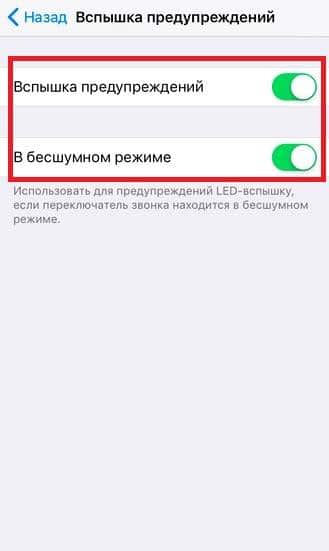
В моделях от «Самсунг» активировать фонарик можно при помощи такой вещи, как виджет. Что собой представляет виджет? Он – это специальная графическая надстройка, которая выносится на главный экран телефона, что позволяет управлять какими-либо настройками, не запуская непосредственно самого приложения. В некоторых «Самсунгах» (и других телефонах) можно вынести на рабочий стол виджет фонарика. Для этого надо попросту выполнить такие действия:
- Прислоните палец к свободному пространству рабочего стола.
- Дождитесь появления меню. Выберите пункт «Приложения и виджеты»
- Во второй вкладке найдите виджет фонарик.
- Удерживая пальцем иконку, перетащите ее на свободное место.
После этих действий у вас появится специальная кнопка, которая позволяет быстро включить и выключить фонарик. Виджет может и отсутствовать (зависит от версии android и модели аппарата).
Когда вы слышите звонок, нужно очень быстро найти телефон, если он лежит где-то в квартире.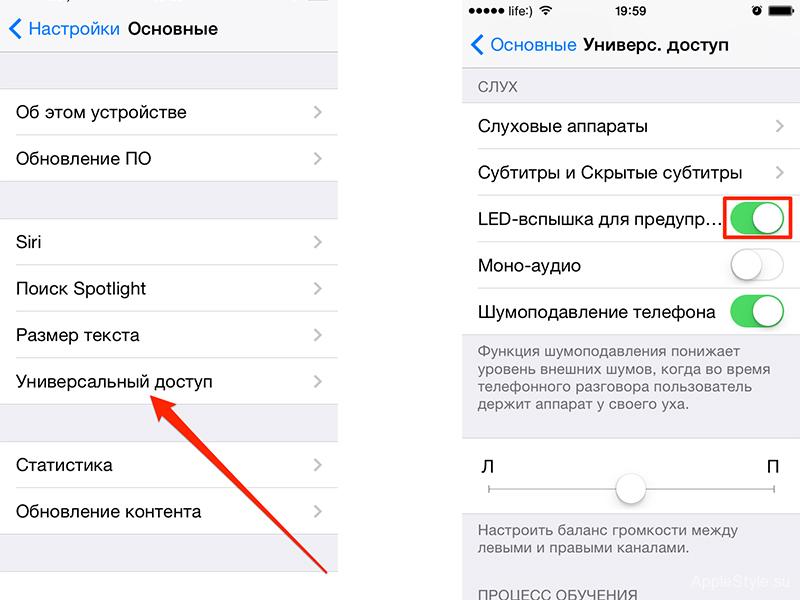 При плохом освещении яркости экрана бывает недостаточно для обнаружения смартфона. Часть телефонов с системой android в стандартных настройках позволяют включать мигающую функцию фонарика при звонке, которая работает как спасательный маяк. Включить ее на android при звонке можно следующей последовательностью действий:
При плохом освещении яркости экрана бывает недостаточно для обнаружения смартфона. Часть телефонов с системой android в стандартных настройках позволяют включать мигающую функцию фонарика при звонке, которая работает как спасательный маяк. Включить ее на android при звонке можно следующей последовательностью действий:
- Зайдите в общие настройки телефона.
- Выберите меню «Специальные возможности».
- Прокрутите вниз, а потом поставьте галочку напротив строки «Оповещение вспышками»
- Организуйте входящий звонок, а также проверьте, как работает светодиод.
Таким образом, когда на телефон будет поступать входящий звонок, вспышка будет регулярно активироваться, показывая местоположение смартфона. Конечно, если камера со светодиодом лежат нижней стороной, то вспышку вы, скорее всего, не увидите.
Если в настройках такого пункта нет, естественно, не стоит отчаиваться, так как есть несколько приложений, которые позволяют активировать вспышку при звонке. Хорошим примером служит приложение «Вспышка на звонок».
Хорошим примером служит приложение «Вспышка на звонок».
В нем можно регулировкой менять частоту мерцания и длительность вспышки. Эта программа предлагает очень простой интерфейс, при этом полностью бесплатна. Найти ее, чтобы скачать на свой телефон, можно в магазине Google Play.
Вы узнаете, как включить фонарик разными способами. Если на вашем телефоне есть встроенная камера, скорее всего, фонарик включить можно. На некоторых моделях смартфонов и планшетов Android, однако, включить фонарик не так просто. Мы подготовили для вас подборку лучших приложений-фонариков. Их можно включить на смартфонах Samsung A3, LG, а также Lenovo.
Включите фонарик на телефоне и спокойно шагайте в темноте. Подворотни не страшны!
Перед тем, как включить фонарик: как пользоваться программой-фонариком на Android?
Все мобильные приложения, эмулирующие фонарик программным методом, могут принести вред смартфону или планшету. Пользоваться фотовспышкой камеры девайса нужно по мере острой необходимости и строго ограниченное время. Не советуем ставить фонарик на звонок и расходовать батарею попусту. Почему?
Не советуем ставить фонарик на звонок и расходовать батарею попусту. Почему?
Во-первых, подобные приложения для освещения при помощи вспышки очень быстро быстро разряжают телефон: используется фотовспышка гаджета, а она не предназначена для интенсивной и долгой работы в качестве «осветительного прибора» на Андроид. Камера есть камера, ее основной функционал — снимать фотографии и видео, а не быть фонариком для звонка.
Во-вторых, все без исключения бесплатные приложения-фонарики, загруженные с Google Play, нагревают мобильное устройство Android и могут его вывести из строя при неадекватном, ненормированном обращении смартфоном.
Впрочем, не волнуйтесь: программные фонарики на Андроид, рассмотренные в обзоре, неплохо настраиваются и удобны в управлении, поэтому относительно безопасны. В любом случае, не поленитесь скачать фонарик на свой гаджет, протестировать телефон с фонариком и оставить понравившееся приложение в ОС Android надолго.
Включение фонарика на Андроиде
Обладателям айфонов, возможно, повезло чуть больше, поскольку приложение Фонарик встроено в операционную систему.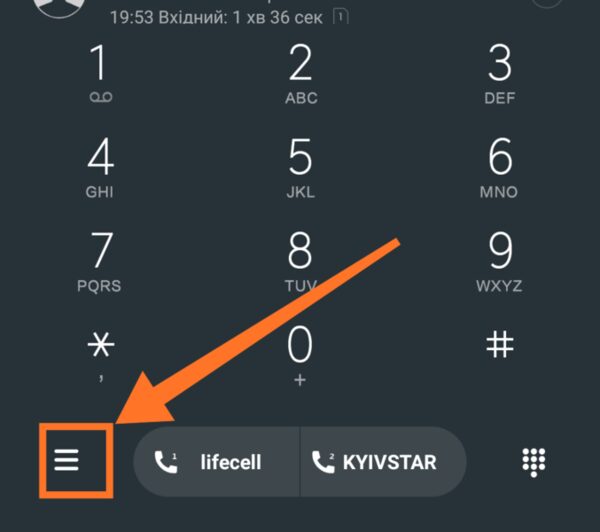 Если у вас iOS, то специально для вас мы подобрали лучшие фонарики для iPhone . Если у вас Андроид — читаем обзор дальше:).
Если у вас iOS, то специально для вас мы подобрали лучшие фонарики для iPhone . Если у вас Андроид — читаем обзор дальше:).
На телефонах Самсунг есть встроенный фонарик. Как включить его на Андроид? Для этого нужно активировать приложение через виджет на домашнем экране.
Как включить фонарик на Lenovo, Samsung А3 и Duos
- Проведите по домашнему экрану для отображения виджета
- Найдите в меню приложение «Фонарик». Если его нет, значок в конце списка меню виджета.
- Включите фонарик, нажав по соответствующей иконке фонарика в виджете.
Видеоинструкция, как включить фонарик:
Второй способ, как включить фонарик на Самсунге
- Сделайте нажатие пальцем по любой свободной области на экране телефона
- Выберите в появившемся меню «Виджеты»
- Вам нужно выбрать виджет Фонарика, промотав меню в разные стороны.
- Не отпуская палец, перетяните виджет на домашний экран Android.
- Для включения фонарика Samsung (Lenovo) нажмите на иконку виджета.

Скачиваем фонарик на телефон (самостоятельная установка фонарика)
Фонарик Samsung не вызывает нареканий, и его возможностей вполне достаточно, чтобы осветить путь, использовать в экстренных ситуациях и прочее. Однако если фонарик не встроен в телефон — не беда, можно найти на Google Play множество альтернатив. Скачайте лучшие фонарики для Андроид через мой сайт. Установите приложение на телефон и включайте по мере надобности.
Вы можете скачать фонарик на Самсунг из магазина Google Play. Найдите в этом обзоре то приложение, которое вам нравится больше всего и по ссылке загрузите его на телефон. Также мы советуем вам самостоятельно поискать другие фонарики на Samsung в Магазине приложений. Для этого:
- Откройте на рабочем столе Плей Маркет.
- Введите в строку поиска слово «Фанарик» или «Фонарик на телефон Самсунг».
- Найдите в представленном списке приложение или откройте несколько вариантов, чтобы ознакомиться с характеристиками фонариков.

- Нажмите кнопку Install и скачайте фонарик на свой телефон.
- Запустите фонарик на телефоне Samsung
Примечание
. Не забудьте, что слишком длительное использование фонарика может быстро посадить батарею мобильного устройства!
Как при звонке включить вспышку на телефоне
Не все используют фонарик для подсветки. Еще одна утилитарная функция встроенной камеры телефона – дополнительная сигнализация звонка.
Если фонарик мигает когда звонят – это более заметно, чем вибро-режим, телефон гудит как трактор. Многим такой способ сигнализации нравится больше. Есть у фонариков-вспышек недостатки (неэкономный расход батареи), но учитывая небольшую продолжительность работы, можно закрыть на них глаза.
В нем перечисляются приложения, и я рассказываю, как включить фонарик при звонке. Включить вспышку стандартными средствами ОС Android нельзя. Для этого используется надстройка FlashonCall и ее аналоги. Все они доступны для скачивания на 4pda и Google Play.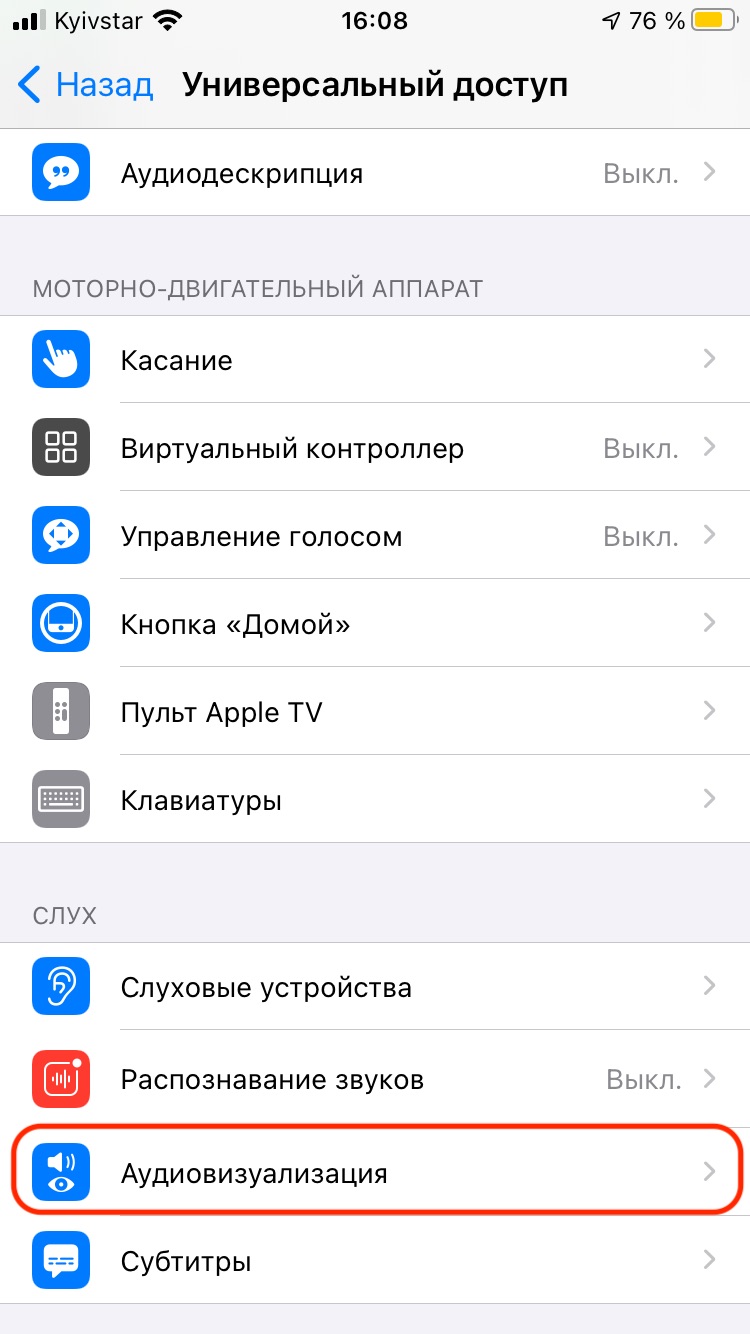
Полезные команды Окей Гугл для активации фонарика
Откройте приложение Google или используйте надстройку Google Now. Нажмите на значок микрофона и произнесите одну из следующих команд:
| Команда Ok Google | Результат |
| В результатах поиска отобразится приложение TinyFlashlight. Установив его на телефон, вы сможете запускать его без голосовых команд. |
| К сожалению, на данный момент команда не работает. Вы не сможете отключить фонарик через голосовой запрос, это нужно сделать вручную. Не забывайте, что приложение активно использует батарею телефона и очень быстро разряжает ее. Поэтому выключайте фонарь сразу. |
| Эта команда аналогична первым двум, с ее помощью вы быстро загрузите приложение TinyFlashlight на свой телефон. |
Каждый владелец Apple может столкнуться с ситуацией, когда не работает вспышка на iPhone. Не всегда смартфон нужно нести в ремонт – нарушать работу вспышки может программный сбой или ошибка в настройках данной функции. Следует сначала точно установить причину поломки и затем принять правильное решение.
Возможные причины неисправности
Вспышка на вашем Айфоне может перестать работать из-за различных причин. Возможно, вы обновили операционную систему iOS или установили нелицензионное ПО. Тогда причина поломки – программный сбой, и требуется перезагрузить устройство. Если вспышка срабатывает самопроизвольно, и ухудшилось качество фотографий, скорее всего, дело в настройках.
Причина неисправности очевидна в случае механических повреждений основной камеры и попадания влаги. Если вспышка не включается в результате удара, падения или залития жидкостью, не нужно пытаться обновлять софт или настраивать данную функцию. Важно вовремя обратиться к специалистам, так как влага внутри iPhone вызывает коррозию. Разрушение контактов, дорожек и микросхем приводит к тому, что телефон вообще перестанет работать.
Разрушение контактов, дорожек и микросхем приводит к тому, что телефон вообще перестанет работать.
Также проблему со вспышкой может вызвать перегрев iPhone.
Признаки неисправности Айфона
Поломка вспышки не мешает пользоваться смартфоном, но существенно ограничивает его функционал. Если хотите снимать яркие фотографии и четкие видео, начните решать проблему при появлении следующих признаков:
- постоянно горит вспышка
- не включается фонарик
- не работает режим мерцания
- горит фонарик, но не работает вспышка на iPhone
Проверяйте работу вспышки, только когда Айфон остынет после продолжительной фото- или видеосъемки. Дождитесь восстановления нормальной температуры.
Как восстановить работоспособность своими силами
В первую очередь уберите пленку, так как она может помешать нормальной работе освещения. Проверьте, как работает вспышка, используя приложения «Камера» и «Фонарик». Если горит фонарик, но не удается включить вспышку, проблема – в стандартной программе «Камера». Ее нужно обновить или пользоваться аналогом.
Ее нужно обновить или пользоваться аналогом.
Далее изучите настройки iPhone. Зайдите в «Do not disturb», активируйте опцию «Manual» и снова отключите. Проверьте, разрешена ли работа приложения, управляющего вспышкой и включающего режим фото- и видеосъемки.
Программные сбои легко устранить перезагрузкой – нажмите кнопку Power, дождитесь появления слайдера и переместите указатель вправо. Также установите обновления:
- подключите Айфон к зарядному устройству
- включите доступ к интернету
- запустите обновление ПО в основных настройках
Если вспышка срабатывает, но непредсказуемо, попробуйте ее настроить. Нажмите на значок молнии в левом верхнем углу экрана и поменяйте настройки.
Включить вспышку опять не удалось – придется обращаться к специалистам. Если вы не заливали и не роняли телефон, посетите официального представителя компании Apple и потребуйте бесплатный ремонт. В противном случае самый лучший способ починить вспышку iPhone – вызвать исполнителей YouDo на дом.
Как мастера могут решить проблему
Воспользуйтесь функционалом сервиса YouDo, если не хотите тратить время на поездки. Профессионалы, зарегистрированные на Юду, выезжают на дом и в офис со всеми запчастями и инструментами. Они устанавливают минимальные цены и принимают заявки в круглосуточном режиме.
Светодиод, отвечающий за яркую вспышку, нельзя заменить отдельно. Мастера полностью меняют модули камер в несколько этапов:
- откручивают нижние винты и поднимают экран на 90 градусов, используя присоску и лопатку
- снимают крышку FPC коннектора и защитной пластины, отсоединяют шлейфы и дисплейный модуль
- извлекают шлейф АКБ вместе с держателем, удаляют аккумулятор, отключают шлейф антенны
- снимают кронштейн вспышки, отсоединяют материнскую плату от верхнего шлейфа и кнопочных проводов
- удаляют разъем нижнего шлейфа и лоток SIM; извлекают материнскую плату, предварительно отключив шлейф Wi-Fi
- отсоединяют кронштейн и шлейф основной камеры
- удаляют старую деталь, подключают новую камеру, собирают телефон в обратной последовательности
Исполнители Юду предоставляют гарантии до 1 года, работают качественно и оперативно. Закажите
Закажите
Как отключить вспышку на Android-устройстве
- Вы можете выключить вспышку на своем устройстве Android с помощью нескольких быстрых нажатий в приложении «Камера».
- Будь то для правильной композиции фотографии или для тонкости, иногда вам нужно убедиться, что вспышка вашего смартфона выключена, прежде чем делать снимок.
- Вы также можете настроить вспышку на Android, чтобы она всегда была включена или включалась автоматически в зависимости от условий освещения, определяемых вашим телефоном.
- Посетите домашнюю страницу Business Insider, чтобы узнать больше.
Любой опытный фотограф скажет вам, что для получения отличного снимка освещение так же важно, как и композиция. Чем больше у вас контроля над освещением, тем лучше будет картинка. Часто это означает уменьшение количества света.
Часто это означает уменьшение количества света.
Хотя, конечно, вспышка на вашей камере предназначена для помощи, она может добавить слишком много света на передний план вашего изображения и размыть черты объекта или создать эффект красных глаз.
Кроме того, если вы пытаетесь быть осторожными при съемке, эта яркая вспышка, вероятно, не поможет вам в этом.
Итак, давайте поговорим о быстром и простом способе выключения вспышки на вашем телефоне Android.
Ознакомьтесь с продуктами, упомянутыми в этой статье:
Samsung Galaxy S10 (от 899,99 долларов США в Best Buy)
Как выключить вспышку на вашем устройстве Android
1. Откройте приложение «Камера» на устройстве Android.
2. Нажмите на значок молнии внизу по центру экрана.
Если значок молнии в приложении камеры желтый, вспышка включена и выключается независимо от условий освещения. Стивен Джон / Business Insider
Стивен Джон / Business Insider
3. Нажимайте до тех пор, пока на молнии не появится косая черта, указывающая на то, что она отключена.
- Если вы коснулись точки, где рядом с молнией стоит буква «А», значит, установлен автоматический режим.
Прорезание молнии означает, что ваша вспышка выключена.Стивен Джон / Business Insider
Insider Inc. получает комиссию при покупке по нашим ссылкам.
получает комиссию при покупке по нашим ссылкам.
Как включить флэш-уведомление на Android 9 в телефоне Samsung Galaxy
В этой функции мы расскажем вам о , как включить / включить флэш-уведомление на Android 9 (Pie) в устройствах Samsung Galaxy . Уведомления, появляющиеся на экране вашего смартфона, призваны привлечь ваше внимание. Уведомления обычно сообщают о своем прибытии со звуком, чтобы вы знали, когда вы только что получили SMS или пропустили звонок.Во всех случаях это не сработает. Возможно, вам удастся выключить громкость, экран подальше от вас, или у вас может быть нарушение слуха, из-за которого вы не можете услышать уведомление.
Однако есть и хорошие новости: когда у вас звонит телефон или у вас есть сообщение, вы можете включить вспышку камеры. Таким образом, вы будете знать, что, увидев свет и не полагаясь на шум, вы получите уведомление. Это то, что вам нужно сделать.
Что вы узнаете из этого руководства:
Как включить флэш-уведомление на устройствах Samsung с Android 9 (Pie)
Многие люди предпочитают вибрировать или издавать звук с помощью уведомлений на телефоне. Это может быть особенно полезно, если у вас не всегда есть телефон с собой или рядом с вами. Но что делать тем, кто хочет видеть, когда уведомление получено, а не только когда они смотрят на свой экран?
Это может быть особенно полезно, если у вас не всегда есть телефон с собой или рядом с вами. Но что делать тем, кто хочет видеть, когда уведомление получено, а не только когда они смотрят на свой экран?
Хорошая новость в том, что настройки Samsung, которые делают именно это, действительно существуют. Если этот параметр включен, светодиодный индикатор вашего телефона также будет мигать при получении уведомления вместе с выбранной вами вибрацией или звуком. Это может помочь немым людям, которые плохо слышат или просто предпочитают визуальное оповещение.
Метод 1. Используйте встроенную функцию вашего телефона Samsung, чтобы включить Flash-уведомление.
К счастью, некоторые из крупнейших производителей телефонов, такие как Samsung Galaxy, в составе модифицированного программного обеспечения Android имеют функцию, которая позволяет использовать вспышку для входящих звонков и сообщений. Вот как ее включить:
- Откройте Настройки на устройстве.

- Прокрутите вниз и выберите Доступность .
- Нажмите Расширенные настройки .
- Выберите Flash-уведомление .
- Включение вспышки камеры / Вспышка экрана .
Как отключить Flash-уведомление о входящих звонках или сообщениях на Android 9
Чтобы отключить эту функцию, просто повторите первые три шага, а затем переместите ползунки Flash-уведомлений в положение «Выкл.».
- Откройте Настройки на устройстве.
- Прокрутите вниз и выберите Доступность .
- Нажмите Расширенные настройки .
- Выберите Flash-уведомление .
- Выключить Вспышка камеры / Вспышка экрана .
Читайте также: Как включить темный режим на Android Pie Устройства Samsung Galaxy
Метод 2.
 Использование сторонних приложений, таких как Flash-уведомление, для включения Flash-уведомления
Использование сторонних приложений, таких как Flash-уведомление, для включения Flash-уведомления
Второй простой способ — использовать сторонние приложения, такие как флэш-уведомление или флэш-уведомления, чтобы включить флэш-уведомление на Android 9.Когда вы устанавливаете приложение (я) для Flash-уведомлений / предупреждений, входящие вызовы и сообщения мигают автоматически. Вы можете точно настроить, когда и как используется вспышка с телефона. Используя переключатели, вы можете запускать уведомления о звонках и / или текстовых сообщениях, и даже больше, изменения можно вносить, нажимая на текст. С помощью ползунков ВКЛ и ВЫКЛ вы можете настроить мерцание светодиода и легко проверить, нравится ли он вам.
Вот три лучших приложения для уведомлений о вспышках для Android.
1. Быстрое уведомление
Это лучшее приложение для уведомлений о вспышках на Android 2019. Это приложение будет мигать вспышками, когда вы звоните или получаете SMS. Это приложение включает в себя звонящий фонарик, когда на ваш телефон поступают входящие SMS и уведомления. У вас будет управление режимом телефона из приложения: обычный режим / беззвучный режим / режим вибрации. Вы также можете изменить скорость оповещения фонарика и перестать мерцать.
Это приложение включает в себя звонящий фонарик, когда на ваш телефон поступают входящие SMS и уведомления. У вас будет управление режимом телефона из приложения: обычный режим / беззвучный режим / режим вибрации. Вы также можете изменить скорость оповещения фонарика и перестать мерцать.
Загрузить Flash-уведомление в Play Store
2.Флэш-оповещения о звонках и оповещения
Это также лучшее приложение для уведомлений о фонарике для Android, и каждый раз, когда вы получаете звонок или текстовое сообщение, вспышка будет мигать. Вы будете получать флэш-уведомления от определенных контактов в вашем списке контактов, и вы можете получать флэш-предупреждения, когда процент заряда батареи ниже 20%. Вы также можете получать предупреждения о вспышках в течение определенного времени, и у вас есть возможность изменить частоту мигания, как если бы вы хотели, чтобы предупреждения о вспышках были медленными или высокими.Режим телефона будет контролироваться изнутри приложения: нормальный режим / беззвучный режим / режим вибрации.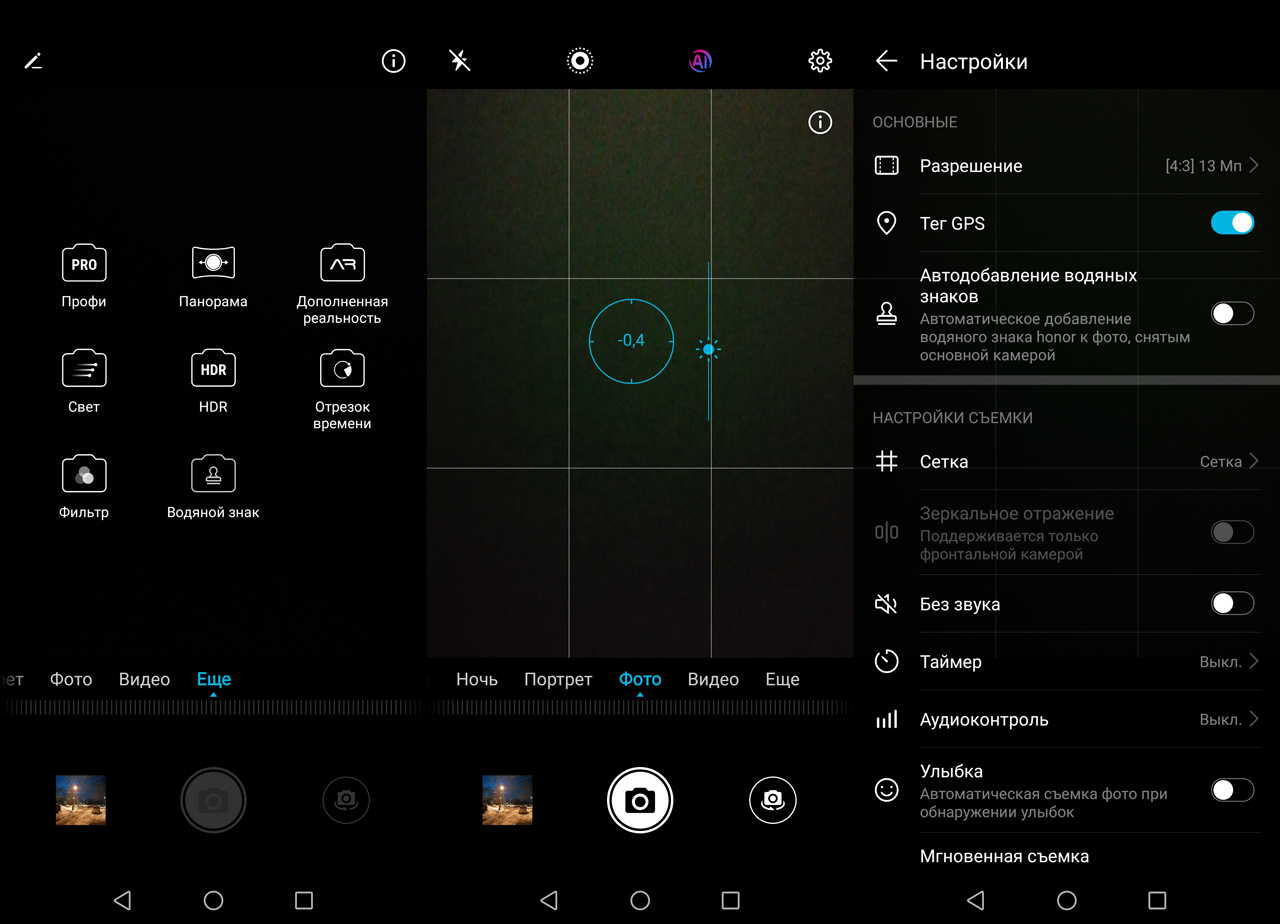
Загрузить Flash-оповещения о вызове и уведомления о предупреждениях в Play Store
3. Быстрые оповещения 2
Это лучшее приложение для оповещения о вспышках для Android 2019, которое позволяет мигать устройству при получении телефонных или текстовых SMS-сообщений или уведомлений любого приложения. Эта функция повысит удобство пользователя или поможет пользователю с ограниченными возможностями. Когда вы получаете звонок, новое текстовое сообщение будет мигать.И вы также можете контролировать частоту мигания. У вас есть возможность детально настроить включение / выключение мигания. Вы также можете включить / выключить эту функцию в зависимости от состояния устройства. И вы также можете запланировать «Не беспокоить», когда начинать и когда заканчивать. Получите это отличное приложение прямо сейчас!
Загрузить Flash Alerts 2 из Play Store
Похожие запросы :
- флэш-уведомление для android
- лучшее приложение для флеш-уведомлений для android
- индикатор уведомлений android
Заключение
Итак, это все о том, как включить флэш-уведомление или оповещение на телефонах Samsung Galaxy Android 9 (Pie). Мы упомянули два простых метода активации флэш-уведомления или предупреждения на устройствах Samsung Galaxy Android 9.
Мы упомянули два простых метода активации флэш-уведомления или предупреждения на устройствах Samsung Galaxy Android 9.
Как включить и выключить фонарик на Android
Фонарик уже давно используется в телефонах. Светодиодная вспышка камеры помогает ориентироваться в темных местах. В Android есть функция фонарика, но чтобы добраться до нее, нужно провести пару движений. Прочтите, чтобы узнать о более быстрых способах включения и выключения фонарика на телефоне.
К счастью, есть множество быстрых способов ускорить включение фонарика на вашем телефоне Android — от встряхивания телефона до голосовой активации — и мы собрали их для вас здесь.
Связанные : Как найти загруженные файлы на любом устройстве Android
Добавить фонарик в быстрые настройки
На многих телефонах значок фонарика появляется в меню, когда вы один раз смахиваете вниз от верхнего края экрана. Если это не так, проведите пальцем вниз еще раз, чтобы увидеть все значки быстрого запуска, и нажмите значок пера под ними.
Отсюда вы можете удерживать и перетаскивать значок фонарика на место в списке значков, где он появится среди ваших уведомлений по умолчанию.
На некоторых телефонах, таких как серия Galaxy, вы даже можете регулировать яркость встроенного фонарика. Чтобы сделать это на телефоне Galaxy, откройте меню быстрых настроек, чтобы увидеть значок фонарика, а затем вместо того, чтобы нажимать фактический значок, нажмите текст под ним с надписью «Фонарик».
Это приведет вас в секретное меню, где вы можете настроить яркость фонарика при его включении.Внесите необходимые изменения, нажмите «Готово», и все готово.
Скажите Google, чтобы он включил фонарик
Не забудьте про «Окей, Google», чтобы включить фонарик. Либо нажмите на значок микрофона, либо скажите: « ОК, Google, включи фонарик » (или « ОК, Google, фонарик на »). И наоборот, скажите « ОК, Google, выключите фонарик » или « ОК, Google, фонарик выключен, », чтобы выключить его. Это отличный вариант, если на вашем телефоне уже установлено слишком много приложений и нет места для другого.
Это отличный вариант, если на вашем телефоне уже установлено слишком много приложений и нет места для другого.
Альтернативный способ сделать это — удерживать кнопку «Домой» на телефоне, пока не появится Google Ассистент, а затем сказать « Включите фонарик ».
Использовать жесты
Большинство современных телефонов Android поддерживают жесты, которые позволяют включать и активировать различные функции с помощью специальных нажатий кнопок или движений.
Точные жесты различаются у разных производителей устройств, но для доступа к ним перейдите в «Настройки» -> «Жесты», затем найдите функцию фонарика и включите ее.
На телефонах Motorola жест, позволяющий мгновенно включить фонарик, трясет ваш телефон рубящим движением (это помогает предотвратить его случайное включение). В OnePlus на выключенном экране телефона отображается буква «V». Если вы используете другой телефон, точный жест может отличаться, но, скорее всего, он будет таким же быстрым!
Включите фонарик с помощью кнопок громкости
Чтобы мгновенно включить фонарик на любом устройстве Android с помощью кнопок регулировки громкости, вам потребуется установить Torchie — Volume Button Torch. Приложение займет 4 МБ на вашем телефоне и не засыпает вас рекламой.
Приложение займет 4 МБ на вашем телефоне и не засыпает вас рекламой.
Чтобы приложение работало в фоновом режиме, вам необходимо предоставить ему разрешение «Служба доступности».
Вы даже можете включить фонарик на заблокированном экране, но вам нужно будет зайти в настройки приложения, чтобы разрешить это. Чтобы получить доступ к настройкам, просто откройте приложение и коснитесь трех вертикальных точек в правом верхнем углу дисплея.
Встряхните фонарик на
Если ваш телефон не имеет встроенной поддержки жестов, упомянутой ранее, вы можете получить стороннее приложение, которое сделает эту работу.
Вам потребуется установить приложение под названием Shake Flashlight. Просто встряхните телефон, и фонарик включится. Вы можете включить фонарик, даже если экран вашего устройства Android выключен, а затем просто встряхните его еще раз, чтобы выключить фонарик.
Если вы чувствуете, что вам нужно слишком сильно встряхнуть телефон, вы можете изменить чувствительность в настройках приложения. Нажмите на три вертикальные точки в правом верхнем углу и нажмите «Чувствительность встряхивания». Приложение предупредит вас, что если вы установите слишком высокую чувствительность, фонарик может случайно включиться.
Нажмите на три вертикальные точки в правом верхнем углу и нажмите «Чувствительность встряхивания». Приложение предупредит вас, что если вы установите слишком высокую чувствительность, фонарик может случайно включиться.
Используйте виджет фонарика
И последнее, но не менее важное: вы можете использовать приложение Flashlight Widget, чтобы получить немного света. Виджет не появится сам по себе, поэтому вам нужно будет долго нажимать на место на главном экране, где вы хотите, чтобы виджет появился.
Нажмите на опцию «Виджеты» внизу, и виджет должен быть на первой странице. Нажмите и удерживайте виджет и перетащите его в пустое место на экране. В приложении нет страницы настроек; вы узнаете, установлено ли приложение, только когда увидите виджет.Значок приложения не появится.
Хотя первоначальная цель фонарика — осветлять окружающую обстановку, чтобы приложение камеры могло лучше снимать ночью, он превратился в удобный и полезный фонарик. Красиво, правда?
Для большего удовольствия, связанного с Android, один из самых полезных инструментов, который вы можете получить для Android, — это восстановление TWRP. См. Наше руководство о том, как его установить. Или, если вы считаете себя геймером, вы должны увидеть наше руководство по интерфейсу эмуляции Retroarch на Android.
См. Наше руководство о том, как его установить. Или, если вы считаете себя геймером, вы должны увидеть наше руководство по интерфейсу эмуляции Retroarch на Android.
Связанный:
Эта статья полезна?
да
Нет
Как включить / выключить флэш-уведомление Samsung Galaxy S7, S8, S9, S10 и S20
Если вы хотите получать флэш-уведомление, когда вы получаете текстовое сообщение, звонок или любое другое уведомление, тогда вы можете включить флэш-уведомление на телефоне Samsung.Опция уведомления вспышкой дает вам визуальную подсказку, когда вы получаете предупреждение, зажигая свет камеры на задней панели телефона или даже мигая передним экраном. Это может быть полезно, если вы не хотите пропустить уведомление, даже когда устройство заблокировано или не работает.
В этой статье мы объясним, как включить или отключить функцию уведомления о вспышке на Samsung Galaxy S7 / S7 Edge, Samsung Galaxy S8 / S8 Plus, Samsung Galaxy S9 / S9 Plus, Samsung Galaxy S10 / S10 Plus / S10 Lite и Модели Samsung Galaxy S20 / S20 + и S20 Ultra. Читай дальше.
Читай дальше.
Как включить флэш-уведомление на Samsung Galaxy S7 и S7 Edge
Чтобы включить флэш-уведомление на Samsung Galaxy S7 и S7 Edge, выполните следующие действия:
- Запустите Настройки с главного экрана
- Нажмите на Доступность
- Нажмите на Мгновенное уведомление
- Переключить Подсветка камеры с на ВКЛ. Это приведет к миганию индикатора камеры на задней панели телефона.
- Переключить экран с на ВКЛ. Будет мигать передний экран.
Как отключить флэш-уведомление на Samsung Galaxy S7 и S7 Edge
Чтобы отключить флэш-уведомление на Samsung Galaxy S7 и S7 Edge, выполните тот же процесс и переключите настройку на Выкл. .
- Откройте Settings на главном экране
- Нажмите на Доступность
- Нажмите на Hearing
- Нажмите на Flash-уведомление
- Переключить Подсветка камеры — Отключить
на Выкл.
Как включить флэш-уведомление на Samsung Galaxy S8 и S8 Plus
Чтобы включить флэш-уведомление на Samsung Galaxy S8 и S8 +, выполните следующие действия:
- Запустите Настройки с домашнего экрана
- Нажмите на Доступность
- Нажмите на Слушайте
- Нажмите на Мгновенное уведомление
- Переключите Свет камеры на На
- Переключите Экран с на На
, чтобы отключить уведомление о вспышке
Galaxy S8 & S8 Plus
Чтобы отключить флэш-уведомление на Самсу На Galaxy S8 и S8 + выполните тот же процесс и переключите настройку на OFF .
- Запустить Настройки с домашнего экрана
- Нажмите Доступность
- Нажмите Слух
- Нажмите Flash-уведомление
- Переключить Подсветка камеры — Отключить
Переключить на Выкл.
Как включить флэш-уведомление на Samsung Galaxy S9 и S9 Plus
Чтобы включить флэш-уведомление на Samsung Galaxy S9 и S9 +, выполните следующие действия:
- Запустите Настройки с домашнего экрана
- Нажмите на Доступность
- Нажмите на Слушайте
- Нажмите на Мгновенное уведомление
- Переключите Свет камеры на На
- Переключите экран с на На
, чтобы отключить уведомление о вспышке
Galaxy S9 & S9 Plus
Чтобы отключить флэш-уведомление на Сэме запел Galaxy S9 и S9 +, выполните тот же процесс и переключите настройку на OFF .
- Запустить Настройки с домашнего экрана
- Нажмите Доступность
- Нажмите Слух
- Нажмите Flash-уведомление
- Переключить Подсветка камеры — Отключить
Переключить
на Выкл.
Как включить флэш-уведомление на Samsung Galaxy S10, S10 Plus и S10 Lite
Чтобы включить флэш-уведомление на Samsung Galaxy S10, S10 + и S10 Lite, выполните следующие действия:
- Запустите Настройки из ваш домашний экран
- Нажмите на Доступность
- Нажмите на Flash-уведомление
- Переключить Вспышка камеры на На
- Переключить на Мигание экрана
Как отключить флэш-уведомление на Samsung G alaxy S10, S10 Plus и S10 Lite
Чтобы отключить уведомление о вспышке на Samsung Galaxy S10, S10 + и S10 Lite, выполните тот же процесс и переключите настройку на ВЫКЛ .
- Запустите Settings с домашнего экрана
- Нажмите Доступность
- Нажмите Расширенные настройки
- Нажмите Flash-уведомление
- Переключить Вспышка камеры — Отключить
Переключить
flash to Off
Как включить флэш-уведомление на Samsung Galaxy S20, S20 Plus и S20 Ultra
Чтобы включить флэш-уведомление на Samsung Galaxy S20, S20 + и S20 Ultra, выполните следующие действия:
- Запустите Настройки на главном экране
- Нажмите на Доступность
- Нажмите на Flash-уведомление
- Переключить Вспышка камеры — На
- Переключить На
Как отключить флэш-уведомление Действия на Samsung Galaxy S20, S20 Plus и S20 Ultra
Чтобы отключить флэш-уведомление на Samsung Galaxy S20, S20 + и S20 Ultr, выполните тот же процесс и переключите настройку на OFF .
- Запустите Settings с домашнего экрана
- Нажмите Доступность
- Нажмите Расширенные настройки
- Нажмите Flash-уведомление
- Переключить Вспышка камеры — Отключить
Переключить
flash to Off
Заключение
Мы надеемся, что эта статья помогла вам понять, как включить и отключить уведомление о вспышке на вашем смартфоне Samsung Galaxy.Спасибо за чтение.
Как включить уведомление о вспышке камеры Galaxy S10 Plus, S10e, S9 (Plus) — BestusefulTips
По умолчанию отключение уведомления вспышки камеры на Galaxy S9 и Galaxy S9 Plus. При включении уведомления вспышки камеры Galaxy S9 и S9 plus, мигает светом камеры или экрана , когда вы получаете уведомления или когда звучит сигнал тревоги. Вы можете включить флэш-уведомление или уведомление на экране также на своих устройствах Samsung Galaxy. Кроме того, используйте подсветку Edge на своих устройствах Samsung Galaxy, чтобы отображать свет по краям экрана при получении нового уведомления.
Кроме того, используйте подсветку Edge на своих устройствах Samsung Galaxy, чтобы отображать свет по краям экрана при получении нового уведомления.
Вы можете включить флэш-уведомление на galaxy S9 plus в настройках специальных возможностей. Теперь всякий раз, когда вы получаете уведомление, мигайте светом камеры на экране Galaxy S9. Следуйте пошаговой инструкции ниже, чтобы включить уведомление о светодиодной вспышке Galaxy S9 и S9 Plus.
Родственник:
Как включить уведомление о вспышке камеры на Galaxy S9 и S9 Plus
Включение вспышки уведомлений Samsung Galaxy S10
Шаг 1: Проведите вниз по панели уведомлений от верхнего края экрана и нажмите на настройки на вашем Samsung S10, S10 plus.
Шаг 2: Прокрутите вниз и нажмите Доступность .
Шаг 3: Нажмите Advanced settings.
Шаг 4: Нажмите на Flash-уведомления в разделе уведомлений.
Шаг 5: Включить Вспышка камеры .
Шаг 6: Включить Мигание экрана .
Включить уведомления вспышки камеры на Samsung Galaxy S9 One UI 2.0: Android 10
Шаг 1: Перейдите к настройкам на своем Samsung S9 +.
Шаг 2: Нажмите на Доступность .
Шаг 3: Нажмите Advanced settings.
Шаг 4: Нажмите на Flash-уведомления в разделе уведомлений.
Шаг 5: Включить Вспышка камеры .
для Samsung S9 и S9 Plus One UI 1.1
Чтобы получать уведомление о вспышке камеры на Galaxy S9 и S9 plus, включите уведомление о светодиодной вспышке камеры в Samsung S9, используя настройки ниже.
Шаг 1: Перейдите к настройкам или проведите пальцем вниз по панели уведомлений и коснитесь значка шестеренки Настройки .
Шаг 2: Нажмите на Доступность настроек в galaxy S9.
Шаг 3: Нажмите на , слыша в разделе категорий.
Здесь вы можете увидеть детекторы звука, флэш-уведомление, отключить все звуки, монофонический звук и другие настройки.
Шаг 4: Нажмите на Flash-уведомление.
Здесь вы можете включить подсветку камеры и уведомление о подсветке экрана по своему желанию.
Шаг 5: Включить подсветку камеры или экран уведомление.
Теперь, когда вы получаете уведомления, мигайте светом камеры на устройствах Galaxy S9 и S9 plus. Если вы не хотите видеть фонарик камеры, выключите переключатель света камеры или экран.
Читайте также:
Как включить Edge Lightning в Samsung Galaxy S9 и Galaxy S9 Plus
Шаг 1: Перейдите к Настройки в S9 и S9 plus.
Шаг 2: Нажмите на Display settings.
Шаг 3: Нажмите на экран Edge.
Шаг 4: Включите краевое освещение в S9.
Когда экран разблокирован, боковая подсветка заменяет обычные всплывающие окна с уведомлениями.
Вы также можете выбрать при отображении краевого освещения на устройствах Galaxy S9 и S9 plus.
Шаг 5: Выберите из , когда экран включен / когда экран выключен / Всегда
Вот и все.У вас есть вопросы, связанные с включением уведомления о вспышке камеры Galaxy S9 и S9 Plus? Вы уже включали светодиодное уведомление камеры на S9? Оставайтесь на связи с нами, чтобы узнать о последних новостях Samsung Galaxy S9 и Galaxy S9, а также советы и рекомендации.
Как играть в Flash на смартфонах Samsung — Dr.Fone
Часть 2: Как установить флеш-плеер на смартфоны Самсунг?
Несмотря на то, что Android больше не предлагает официальную поддержку Adobe Flash Player, есть другие способы, с помощью которых вы можете установить Adobe Flash Player на свой смартфон Samsung. Самый простой из этих способов — избавиться от хрома, браузера по умолчанию на большинстве устройств Android, и использовать альтернативу, которая по-прежнему предлагает поддержку Flash. Два таких способа проиллюстрированы в следующем разделе этой статьи.
Самый простой из этих способов — избавиться от хрома, браузера по умолчанию на большинстве устройств Android, и использовать альтернативу, которая по-прежнему предлагает поддержку Flash. Два таких способа проиллюстрированы в следующем разделе этой статьи.
Используйте браузер Firefox
Если браузером по умолчанию на вашем устройстве Android является Chrome, он не будет воспроизводить флэш-видео, даже если вы установите Adobe Flash Player на свой смартфон Samsung. По этой причине вам необходимо установить альтернативный браузер, например Firefox, который поддерживает воспроизведение flash-видео.
Шаг 1. Установите Firefox
Зайдите в Google Play Store и введите Firefox в строке поиска. Из появившихся результатов выберите браузер Firefox и нажмите кнопку установки. Дождитесь завершения установки. Установите Firefox в качестве браузера по умолчанию, выполнив следующие действия:
1. Перейдите в «Приложения», «Приложения» или «Диспетчер приложений» со своего смартфона Samsung. Этот параметр обычно доступен из меню «Настройки» на вкладке «Дополнительно».
Этот параметр обычно доступен из меню «Настройки» на вкладке «Дополнительно».
2. Перейдите на вкладку с пометкой «Все», чтобы получить список всех приложений на вашем телефоне Android. Удалите настройки браузера по умолчанию, выбрав браузер, который вы используете, например Chrome. Прокрутите вниз, чтобы найти параметр «Очистить настройки по умолчанию».
3. Теперь нажмите на любую онлайн-ссылку и, когда вас спросят, какой браузер использовать, нажмите значок Firefox и выберите «Всегда» в появившемся поле, и он будет установлен в качестве браузера по умолчанию.
Шаг 2. Включите неизвестные источники
Теперь вам нужно будет заполучить Adobe Flash Player apk, и, поскольку он больше не доступен в магазине Google Play, вам может потребоваться помощь сторонних веб-сайтов. По этой причине вам необходимо включить установку из неизвестных источников на ваш телефон Android. Это можно просто включить, выполнив следующие действия:
1. Зайдите в настройки, нажав на значок шестеренки в меню смартфона Samsung.
2. Найдите параметр, помеченный как «Безопасность», и перемещайтесь по открывшемуся в результате подменю, пока не найдете «Неизвестные ресурсы». Нажмите на опцию, чтобы установить соответствующий флажок, если появится предупреждение, уберите его, нажав «Хорошо».
Шаг 3. Загрузите файл установщика Flash
Загрузите apk-файл Adobe Flash Player из официальных архивов Adobe.
Вы можете либо загрузить этот файл на свой компьютер и передать его на устройство Android с помощью кабеля USB, либо напрямую загрузить его на свое устройство Android.В любом случае, как только apk окажется в памяти вашего смартфона Samsung, нажмите на него, чтобы начать установку и предоставить все разрешения, которые могут потребоваться для нормальной работы, и нажмите кнопку «Установить». Подождите, пока установка завершится, что в обычных условиях занимает не более минуты.
Шаг 4. Установите надстройку Adblock Plus для Firefox.
Теперь, когда вы включили вспышку и у вас есть браузер, поддерживающий флэш-видео, очень вероятно, что раздражающие добавления флэш-памяти будут появляться на экране вашего смартфона Samsung больше, чем когда-либо. Чтобы позаботиться об этом, просто перейдите по ссылке. Вы не найдете надстройку Adblock Plus для Firefox в магазине Google Play, даже если вы не хотите использовать предоставленную ссылку, вам придется обращаться к сторонним веб-сайтам, чтобы получить ее.
Чтобы позаботиться об этом, просто перейдите по ссылке. Вы не найдете надстройку Adblock Plus для Firefox в магазине Google Play, даже если вы не хотите использовать предоставленную ссылку, вам придется обращаться к сторонним веб-сайтам, чтобы получить ее.
Используйте браузер Dolphin
Второй способ воспроизвести флеш-видео на телефоне — использовать браузер Dolphin. Браузер Dolphin, как и Firefox, поддерживает флэш-видео, но также требует, чтобы на вашем смартфоне Samsung был установлен apk-файл Adobe Flash Player.
Шаг 1. Установите Adobe Flash Player
Чтобы получить инструкции о том, как получить Adobe apk и установить его на смартфон Samsung, вернитесь к предыдущему разделу статьи.
Шаг 2. Установите и настройте браузер Dolphin
1. Зайдите в Google Play Store и введите Dolphin Browser. Нажмите на значок браузера Dolphin в результатах и установите его на свой телефон Samsung.Всегда проверяйте, включен ли Dolphin Jetpack.
2. Запустите браузер Dolphin на своем смартфоне Samsung и перейдите в Men-> Settings -> Web Content-> Flash Player и выберите Always on.
Запустите браузер Dolphin на своем смартфоне Samsung и перейдите в Men-> Settings -> Web Content-> Flash Player и выберите Always on.
Настройка уведомлений о вспышках на вашем телефоне (iPhone и Android)
Что нужно знать
- На iPhone: Настройки > Общие > Специальные возможности > включить LED Flash для предупреждений .
- На Android: Настройки > Специальные возможности > Слух > включить Flash Notification .
В этой статье объясняется, как включить настройки, чтобы вспышка камеры телефона iPhone или Android включалась при поступлении уведомления или звонка. Он также предоставляет список сторонних приложений, которые будут делать то же самое.
Как настроить уведомления о вспышках на вашем телефоне
Уведомления, появляющиеся на экране вашего смартфона, призваны привлечь ваше внимание. Чтобы быть уверенным, что вы только что получили текстовое сообщение или пропустили звонок, уведомления обычно сообщают о своем прибытии со звуком. Это не сработает во всех случаях. У вас может быть отключена громкость, экран направлен от вас, или у вас может быть нарушение слуха, из-за которого вы не слышите уведомление.
Чтобы быть уверенным, что вы только что получили текстовое сообщение или пропустили звонок, уведомления обычно сообщают о своем прибытии со звуком. Это не сработает во всех случаях. У вас может быть отключена громкость, экран направлен от вас, или у вас может быть нарушение слуха, из-за которого вы не слышите уведомление.
Знаете ли вы, что вы можете заставить вспышку камеры загораться, когда ваш телефон звонит или у вас есть уведомление? Таким образом, вы будете знать, что получили уведомление, увидев свет и не полагаясь на звук.Вот что вам нужно сделать.
Как включить индикатор уведомлений на iPhone
Настроить индикатор уведомлений iPhone очень просто. Вам нужно изменить одну (или максимум две) настройки, присутствующие на каждом iPhone, iPad и iPod touch. Вот что вам нужно сделать:
Нажмите Настройки .
Нажмите Общие .
В последних версиях iOS пропустите этот шаг.

Нажмите Специальные возможности .
Прокрутите вниз до раздела Hearing и коснитесь Audio / Visual .
В более старых версиях iOS пропустите шаг Audio / Visual и вместо этого нажмите LED Flash for Alerts .
Переместите ползунок LED Flash for Alerts в положение «Вкл. / Зеленый». Это включает световой индикатор для всех предупреждений.
Если вы хотите, чтобы индикатор уведомлений включался всякий раз, когда вы переводите iPhone в беззвучный режим, переместите ползунок Flash on Silent в положение «вкл. / Зеленый».
Если вы решите, что вам больше не нужен индикатор уведомлений, повторите первые пять шагов, а затем переместите ползунок LED Flash for Alerts в положение «выкл. / Белый».
Как включить индикатор уведомлений на Android
Включить флэш-уведомления на телефонах Android почти так же просто, как на iPhone.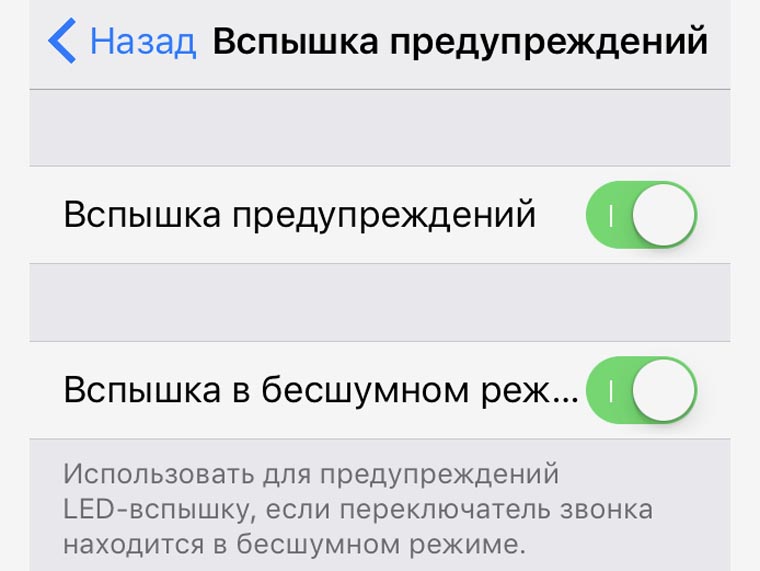 Поскольку программное обеспечение Android отличается в зависимости от компании, производящей ваш смартфон, эти инструкции не будут работать на каждом телефоне Android. В некоторых случаях вы выполните аналогичные действия, используя разные меню.В других случаях ваш телефон может не иметь встроенной поддержки флэш-уведомлений.
Поскольку программное обеспечение Android отличается в зависимости от компании, производящей ваш смартфон, эти инструкции не будут работать на каждом телефоне Android. В некоторых случаях вы выполните аналогичные действия, используя разные меню.В других случаях ваш телефон может не иметь встроенной поддержки флэш-уведомлений.
Если ваш телефон поддерживает флэш-уведомления, выполните следующие действия, чтобы включить их:
Нажмите Настройки (вы также можете открыть Настройки с помощью Google Assistant).
Нажмите Специальные возможности .
Коснитесь Слух.
На телефонах некоторых производителей опция Flash-уведомлений находится на главном экране специальных возможностей.Если да, то этот шаг можно пропустить.
Нажмите Flash Notification , если оно не появляется автоматически с ползунком.
На Android 7.
 0 и выше вы должны увидеть два варианта ( Camera Light и Screen ). Переместите ползунок Flash Notifications на On . Выберите один или оба, перемещая ползунок (и).
0 и выше вы должны увидеть два варианта ( Camera Light и Screen ). Переместите ползунок Flash Notifications на On . Выберите один или оба, перемещая ползунок (и).
Чтобы выключить эту функцию, повторите первые три шага, а затем переместите ползунки Flash Notifications в положение «Выкл.».
Приложения, которые добавляют Flash-уведомления для Android
Не каждый телефон Android предлагает флэш-уведомления. Поддержка функции до производителя. Если вы не можете найти опцию флэш-уведомлений в настройках специальных возможностей на вашем Android, возможно, она не предлагается. К счастью, вы сможете загрузить приложение, которое добавляет эту функцию на ваш телефон. Вот несколько приложений, которые стоит рассмотреть:
Спасибо, что сообщили нам!
Расскажите, почему!
Другой
Недостаточно деталей
Сложно понять
.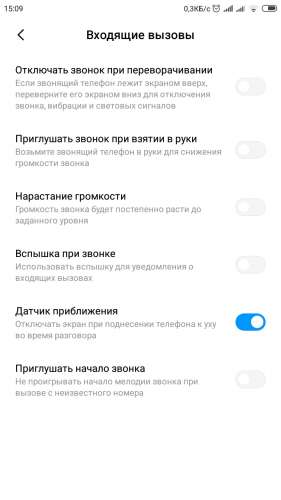




 Кроме того, вы можете получить доступ к настройкам, нажав значок Настройки в меню приложений.
Кроме того, вы можете получить доступ к настройкам, нажав значок Настройки в меню приложений. Причиной поломки обычно служит ошибка программного обеспечения.
Причиной поломки обычно служит ошибка программного обеспечения.



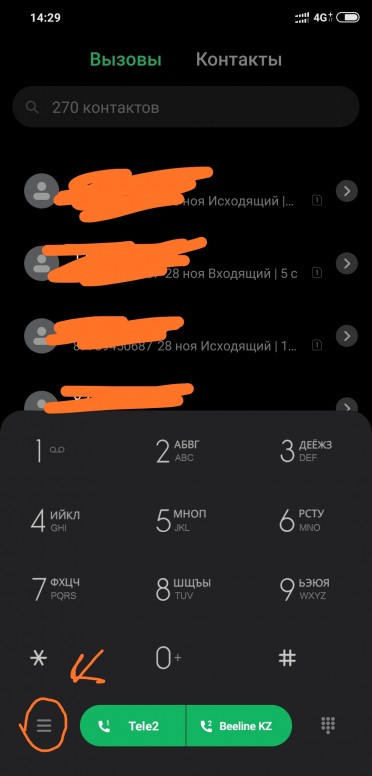 0 и выше вы должны увидеть два варианта ( Camera Light и Screen ). Переместите ползунок Flash Notifications на On . Выберите один или оба, перемещая ползунок (и).
0 и выше вы должны увидеть два варианта ( Camera Light и Screen ). Переместите ползунок Flash Notifications на On . Выберите один или оба, перемещая ползунок (и).